Roland DP-90Se Piano numérique Manuel du propriétaire
PDF
Download
Document
Mode d’emploi && Voyez tout ce que vous pouvez faire! && Jouer du piano ee Jouer avec différents sons p. 14 L’instrument propose un large éventail de sons. Choisissez le ou les sons qui vous plaisent. ee Superposer deux sons p. 15 Vous pouvez superposer deux sons et les produire simultanément en actionnant une seule touche. ee Utiliser différents sons pour la main gauche et droite p. 16 Vous pouvez partager le clavier en zones gauche et droite et leur assigner un son différent. ee Faire un duo p. 20 Le clavier peut être divisé en deux moitiés ayant une tessiture identique. && Apprendre à jouer des morceaux ee Utiliser le métronome p. 22 Vous pouvez vous aider d’un métronome. ee Accompagner les morceaux internes p. 24 L’instrument contient de nombreux morceaux internes. Vous en trouverez les titres dans le fascicule distinct “Internal Song List”. ee Exercer chaque main séparément p. 26 Vous pouvez vous exercer à jouer la partie de la main gauche ou droite d’un morceau en écoutant l’autre partie. && Enregistrer des morceaux ee Enregistrer votre jeu p. 29 Vous pouvez enregistrer ce que vous jouez. ee Réaliser un CD de vos enregistrements Vous pouvez copier un enregistrement sur ordinateur et le graver sur CD. 2 p. 36 Régler le piano ee Régler la réponse du clavier Guide d’utilisation && p. 19 Vous pouvez régler la sensibilité au toucher du clavier selon la façon dont vous jouez. ee Ajouter de la réverbération au son p. 18 Description En ajoutant de la réverbération (“Ambience”) au son, vous donnez l’impression de jouer dans une salle de concert. ee Régler le timbre du son p. 18 Vous pouvez modifier le timbre de l’instrument pour produire une sonorité éclatante ou douce. Avant de jouer pratiques ee Transposer le clavier ou le morceau Jeu &&Fonctions p. 21 La fonction de transposition vous permet de changer la hauteur du clavier ou d’un morceau pour faciliter le jeu. Exercices ee Désactiver les boutons p. 42 Vous pouvez verrouiller les boutons pour éviter tout changement de réglage intempestif. p. 47 Fonctions pratiques ee Régler la résonance des accords Vous pouvez modifier la résonance des accords en changeant le mode de vibration de la table d’harmonie (“Soundboard Behavior”). ee Changez de gamme p. 46 Vous avez le choix entre plusieurs gammes dont des gammes historiques en vigueur à l’époque baroque. Mode Function ee Connexion à un réseau WiFi p. 43 Vous pouvez utiliser un adaptateur WiFi USB (WNA1100-RL, vendu séparément) pour établir une connexion à un réseau WiFi et utiliser des applications pour iPad. Appendice && Economiser l’énergie et respecter l’environnement ee L’alimentation est automatiquement coupée en cas d’inactivité p. 39 L’alimentation de l’instrument est automatiquement coupée après 30 minutes d’inactivité. * Pour désactiver la coupure automatique de l’alimentation, changez le réglage “Auto Off” (p. 39). 3 && Sommaire Voyez tout ce que vous pouvez faire! . . . . . . . . . . . . . . . . . . . . . . . . . . . . . . . 2 Guide d’utilisation. . . . . . . . . . . . . . . . . . . . . . . . . . . . . . . . . . . . . . . . . . . . . . . . . 6 Description. . . . . . . . . . . . . . . . . . . . . . . . . . . . . . . . . . . . . . . . . . . . . . . . . . . . . . . 10 Avant de jouer. . . . . . . . . . . . . . . . . . . . . . . . . . . . . . . . . . . . . . . . . . . . . . . . . . . . 12 Ouvrir le couvercle . . . . . . . . . . . . . . . . . . . . . . . . . . . . . . . . . . . . . . . . . . . . . . . . . . 12 Fermer le couvercle. . . . . . . . . . . . . . . . . . . . . . . . . . . . . . . . . . . . . . . . . . . . . . . . . . . . .12 Mise sous/hors tension . . . . . . . . . . . . . . . . . . . . . . . . . . . . . . . . . . . . . . . . . . . . . . 13 Fonctions pratiques . . . . . . . . . . . . . . . . . . . . . . . . . . . . . . . . . . . . . . . . . . . . . . 39 Mise hors tension automatique (Auto Off). . . . . . . . . . . . . . . . . . . . . . . . . . . . 39 Conserver les réglages après la mise hors tension (Memory Backup). . . 39 Rétablir les réglages d’usine (Factory Reset) . . . . . . . . . . . . . . . . . . . . . . . . . . 39 Copier un morceau (Copy Song) . . . . . . . . . . . . . . . . . . . . . . . . . . . . . . . . . . . . . 40 Supprimer un morceau (Delete Song). . . . . . . . . . . . . . . . . . . . . . . . . . . . . . . . 40 Initialiser la mémoire (Format) . . . . . . . . . . . . . . . . . . . . . . . . . . . . . . . . . . . . . . . 41 Désactiver les boutons (Lock). . . . . . . . . . . . . . . . . . . . . . . . . . . . . . . . . . . . . . . . 42 Connexion sans fil à un réseau local (WiFi). . . . . . . . . . . . . . . . . . . . . . . . . . . . 43 Jeu. . . . . . . . . . . . . . . . . . . . . . . . . . . . . . . . . . . . . . . . . . . . . . . . . . . . . . . . . . . . . . .14 Méthode de connexion de base (WPS) . . . . . . . . . . . . . . . . . . . . . . . . . . . . . . . 43 Jouer avec divers sons. . . . . . . . . . . . . . . . . . . . . . . . . . . . . . . . . . . . . . . . . . . . . . . 14 Réglages pour la communication WiFi. . . . . . . . . . . . . . . . . . . . . . . . . . . . . . . . 44 Sélection de son. . . . . . . . . . . . . . . . . . . . . . . . . . . . . . . . . . . . . . . . . . . . . . . . . . . . . . . . 14 Superposition de deux sons (Dual). . . . . . . . . . . . . . . . . . . . . . . . . . . . . . . . . . . . . . 15 Sons différents pour les mains gauche et droite (Split). . . . . . . . . . . . . . . . . . . 16 Etat de la connexion. . . . . . . . . . . . . . . . . . . . . . . . . . . . . . . . . . . . . . . . . . . . . . . . . . . . 44 Connexion à un point d’accès WiFi (“Select AP”). . . . . . . . . . . . . . . . . . . . . . . . . 44 Autres réglages (Option). . . . . . . . . . . . . . . . . . . . . . . . . . . . . . . . . . . . . . . . . . . . . . . . 45 Modifier le son . . . . . . . . . . . . . . . . . . . . . . . . . . . . . . . . . . . . . . . . . . . . . . . . . . . . . . 18 Ajouter de la réverbération au son (Ambience). . . . . . . . . . . . . . . . . . . . . . . . . . 18 Régler le timbre du son (Brilliance). . . . . . . . . . . . . . . . . . . . . . . . . . . . . . . . . . . . . . 18 Réglage de la réponse du clavier (Key Touch). . . . . . . . . . . . . . . . . . . . . . . . . . . . 19 Diviser le clavier en deux zones identiques (Twin Piano) . . . . . . . . . . . . . . 20 Transposition (Transpose). . . . . . . . . . . . . . . . . . . . . . . . . . . . . . . . . . . . . . . . . . . . 21 Exercices. . . . . . . . . . . . . . . . . . . . . . . . . . . . . . . . . . . . . . . . . . . . . . . . . . . . . . . . . 22 Mode Function. . . . . . . . . . . . . . . . . . . . . . . . . . . . . . . . . . . . . . . . . . . . . . . . . . . 46 Dépannage . . . . . . . . . . . . . . . . . . . . . . . . . . . . . . . . . . . . . . . . . . . . . . . . . . . . . . 51 Messages d’erreur . . . . . . . . . . . . . . . . . . . . . . . . . . . . . . . . . . . . . . . . . . . . . . . . 53 Liste des sons . . . . . . . . . . . . . . . . . . . . . . . . . . . . . . . . . . . . . . . . . . . . . . . . . . . . 54 Liste des morceaux internes. . . . . . . . . . . . . . . . . . . . . . . . . . . . . . . . . . . . . . . 55 Exercices avec le métronome . . . . . . . . . . . . . . . . . . . . . . . . . . . . . . . . . . . . . . . . 22 Changer le tempo. . . . . . . . . . . . . . . . . . . . . . . . . . . . . . . . . . . . . . . . . . . . . . . . . . . . . . 22 Changer la métrique. . . . . . . . . . . . . . . . . . . . . . . . . . . . . . . . . . . . . . . . . . . . . . . . . . . .22 Régler le volume du métronome. . . . . . . . . . . . . . . . . . . . . . . . . . . . . . . . . . . . . . . . 23 Fiche technique . . . . . . . . . . . . . . . . . . . . . . . . . . . . . . . . . . . . . . . . . . . . . . . . . . 56 Consignes de sécurité. . . . . . . . . . . . . . . . . . . . . . . . . . . . . . . . . . . . . . . . . . . . . 58 Ajouter un décompte pour synchroniser votre jeu. . . . . . . . . . . . . . . . . . . . . . . 23 Remarques importantes . . . . . . . . . . . . . . . . . . . . . . . . . . . . . . . . . . . . . . . . . . 60 Exercices avec un morceau. . . . . . . . . . . . . . . . . . . . . . . . . . . . . . . . . . . . . . . . . . . 24 Clavier “Ivory Feel”. . . . . . . . . . . . . . . . . . . . . . . . . . . . . . . . . . . . . . . . . . . . . . . . . . . 61 Sélectionner et reproduire un morceau . . . . . . . . . . . . . . . . . . . . . . . . . . . . . . . . . 24 Ecouter tous les morceaux successivement. . . . . . . . . . . . . . . . . . . . . . . . . . . . . . 25 Régler la balance entre le morceau et le clavier (Song Balance). . . . . . . . . . . 25 Changer le tempo d’un morceau pour faciliter les exercices. . . . . . . . . . . . . . 26 Exercer une main à la fois (Part Mute) . . . . . . . . . . . . . . . . . . . . . . . . . . . . . . . . . . . 26 Lecture en boucle d’un passage (AB Repeat) . . . . . . . . . . . . . . . . . . . . . . . . . . . . 28 Enregistrer le morceau que vous jouez. . . . . . . . . . . . . . . . . . . . . . . . . . . . . . . 29 Enregistrement de fichiers SMF. . . . . . . . . . . . . . . . . . . . . . . . . . . . . . . . . . . . . . . . . 29 Ajouter une partie à un enregistrement. . . . . . . . . . . . . . . . . . . . . . . . . . . . . . . . . 30 Convertir un enregistrement SMF en fichier audio. . . . . . . . . . . . . . . . . . . . . . . 33 Enregistrement audio . . . . . . . . . . . . . . . . . . . . . . . . . . . . . . . . . . . . . . . . . . . . . . . . . . 34 Transposer un morceau pour faciliter le jeu (Audio Transpose) . . . . . . . . . . . 35 Karaoké avec un fichier audio (Center Cancel). . . . . . . . . . . . . . . . . . . . . . . . . . . 35 Graver un enregistrement audio (fichier WAV) sur CD. . . . . . . . . . . . . . . . . . . . 36 Sauvegarder un morceau avec le nom de votre choix. . . . . . . . . . . . . . . . . . . . 37 Renommer un morceau . . . . . . . . . . . . . . . . . . . . . . . . . . . . . . . . . . . . . . . . . . . . . . . . 38 4 Montage. . . . . . . . . . . . . . . . . . . . . . . . . . . . . . . . . . . . . . . . . . . . . . . . . . . . . . . . . 62 Index . . . . . . . . . . . . . . . . . . . . . . . . . . . . . . . . . . . . . . . . . . . . . . . . . . . . . . . . . . . . 64 Sommaire Guide d’utilisation Description Avant de jouer Jeu Exercices Fonctions pratiques Lecture des illustrations explicatives Appuyez sur un des boutons encadrés. Mode Function 1 2 Les chiffres indiquent l’ordre des opérations. Maintenez un bouton enfoncé et appuyez sur un autre bouton. Appendice Appuyez sur deux boutons. Avant d’utiliser ce produit, veuillez lire attentivement les sections “Consignes de sécurité” (p. 58) et “Remarques importantes” (p. 60). Elles contiennent des informations importantes pour l’utilisation correcte de ce produit. De plus, pour maîtriser correctement chaque fonction de votre nouvelle acquisition, veuillez lire entièrement son mode d’emploi. Conservez le mode d’emploi à portée de main pour toute référence ultérieure. Copyright © 2014 ROLAND CORPORATION Tous droits réservés. Toute reproduction intégrale ou partielle de cette publication est interdite sous quelque forme que ce soit sans l’autorisation écrite de ROLAND CORPORATION. 5 && Guide d’utilisation Ajouter de la réverbération (Ambience) Régler le timbre du son (Brilliance) Vous pouvez ajouter un effet de réverbération pour donner l’impression que vous jouez dans une salle de concert. page 18 Vous pouvez régler le timbre du son généré par le clavier ou du morceau reproduit. page 18 Activer la fonction ‘Brilliance’ Activer la fonction ‘Ambience’ Appuyez sur le bouton [Brilliance] pour l’allumer. Appuyez sur le bouton [Ambience] pour l’allumer. Régler le timbre Régler l’effet ‘Ambience’ Maintenez le bouton [Ambience] enfoncé et actionnez les boutons [–]/[+]. Maintenez le bouton [Brilliance] enfoncé et actionnez les boutons [–]/[+]. Régler le volume global Réglez le volume. Min. Max. Régler le volume du morceau (Song Balance) page 25 En changeant le volume du morceau reproduit, vous pouvez régler la balance entre le morceau et ce que vous jouez sur le clavier. Activer le réglage de balance Régler la réponse du clavier (Key Touch) Vous pouvez régler la sensibilité avec laquelle le page 19 clavier réagit à votre jeu. Activer le réglage de sensibilité Appuyez sur le bouton [Key Touch] pour l’allumer. Appuyez sur le bouton [Song Balance] pour l’allumer. Régler la balance Transposition Sensibilité au toucher réglable Maintenez le bouton [Song Balance] enfoncé et actionnez les boutons [–]/[+]. Maintenez le bouton [Key Touch] enfoncé et actionnez les boutons [–]/[+]. (Transpose) Vous pouvez transposer les notes que vous jouez sur le clavier ou la reproduction d’un morceau. page 21 Activer la transposition Appuyez sur le bouton [Transpose] pour l’allumer. Régler la transposition Maintenez le bouton [Transpose] enfoncé et actionnez les boutons [–]/[+]. Conserver les réglages après la mise hors tension (Backup) Le DP90e/DP90Se vous permet d’effectuer de nombreux réglages mais ceux-ci retrouvent leur valeur par défaut dès que vous mettez l’instrument hors tension. page 39 Cependant, la fonction “Backup” vous permet de mémoriser vos réglages. 1. Maintenez le bouton [Key Touch] enfoncé et appuyez sur le bouton [Transpose]. 6 2. Utilisez les boutons [ Backup”. ]/[ ] pour choisir “Memory 3. Appuyez sur le bouton [Song]. 4. Utilisez le bouton [ ] pour choisir “Y”. Guide d’utilisation Guide d’utilisation Sélection du son page 14 Superposer deux sons (“Dual”) Appuyez sur un des boutons de son puis utilisez les boutons [–]/[+]. Appuyez sur deux boutons de son. Sélectionner un seul son page 15 Description 2 boutons 1 bouton Changer de sons Utilisez les boutons [–]/[+]. Tone 2 Maintenez enfoncé le bouton de son allumé se trouvant le plus à droite et actionnez les boutons [–]/[+]. Avant de jouer Tone 1 Jeu Vous pouvez diviser le clavier en deux zones de tessiture identique permettant à deux personnes de jouer dans la même tessiture. Activer la fonction ‘Twin Piano’ page 20 Appuyez sur le bouton [Twin Piano] pour l’allumer. Sons différents pour les mains gauche et droite (Split) Exercices Diviser le clavier en deux zones identiques (Twin Piano) Cette fonction divise le clavier en deux parties et vous permet de jouer avec un son différent dans chaque partie. Activer la fonction ‘Split’ page 16 Fonctions pratiques Maintenez le bouton [Transpose] enfoncé et appuyez sur le bouton [Twin Piano]. Changer le mode de production des sons Maintenez le bouton [Twin Piano] enfoncé et actionnez les boutons [–]/[+]. 1 (Pair) De même, les notes jouées dans la partie gauche sont restituées de façon plus audible par le haut-parleur gauche que par le droit. Les notes jouées dans la partie droite du clavier sont restituées exclusivement par le haut-parleur droit. Les notes jouées dans la partie gauche du clavier sont restituées exclusivement par le haut-parleur gauche. Changer de sons Son main droite Son de la main gauche 1. Appuyez sur un bouton de son. 2. Utilisez les boutons [–]/[+]. Mode Function 2 (Individual) Les notes jouées dans la partie droite du clavier sont restituées de façon plus audible par le haut-parleur droit que par le gauche. 1. Maintenez les boutons [Transpose] et [Twin Piano] enfoncés, et appuyez sur un bouton de son. 2. En maintenant les boutons [Transpose] et [Twin Piano] enfoncés, utilisez les boutons [–]/[+]. Changer le point de partage du clavier Appendice Maintenez les boutons [Transpose] et [Twin Piano] enfoncés et actionnez la touche devant devenir le nouveau point de partage. 7 Guide d’utilisation Utilisation du métronome Changer le tempo ou la métrique Voici comment utiliser le métronome Appuyez sur le bouton [Metronome] pour l’allumer. page 22 Vous pouvez modifier le tempo du métronome ou du morceau. Changer le tempo Utilisez les boutons [ Régler le volume du métronome Tout en maintenant le bouton [Metronome] enfoncé, actionnez les boutons [–]/[+]. page 22 ]/[ ]. Changer la métrique Tout en maintenant le bouton [Metronome] enfoncé, actionnez les boutons [ ]/[ ]. Ecran Sélectionner un morceau Il affiche des informations comme le nom des sons, le titre des morceaux et les réglages. Cette section explique comment choisir un morceau. page 24 Sélectionner un morceau 1. Appuyez sur le bouton [Song]. Titre du morceau Numéro du son Nom du son Catégorie Variations de sons/ajuster les réglages Ces boutons permettent de sélectionner des variations de son et de régler divers paramètres. • Maintenez les boutons [–]/[+] enfoncés pour changer le réglage de façon continue. • Pour augmenter rapidement le réglage, maintenez le bouton [+] enfoncé et appuyez sur le bouton [–]. Numéro de morceau 2. Utilisez les boutons [–]/[+] pour choisir un morceau. Sélectionner un morceau sur mémoire flash USB 1. Appuyez sur le bouton [Song]. 2. Maintenez le bouton [Song] enfoncé et actionnez les boutons [–]/[+] pour sélectionner “S”. • Pour diminuer rapidement le réglage, maintenez le bouton [–] enfoncé et appuyez sur le bouton [+]. • Pour ramener le paramètre à son réglage par défaut, appuyez simultanément sur les boutons [+] et [–]. Clé USB 3. Utilisez les boutons [–]/[+] pour choisir un morceau. 8 Guide d’utilisation Voici comment sélectionner les parties audibles. page 26 Appuyez sur le bouton [Right] pour l’allumer. Sélection de la partie main gauche Appuyez sur le bouton [Left] pour l’allumer. Sélection des autres parties Appuyez sur le bouton [Accomp] pour l’allumer. Lecture en boucle d’un passage (AB Repeat) Vous pouvez reproduire en boucle un passage déterminé d’un morceau. 1. Appuyez sur le bouton [ reproduction du morceau. page 28 ] pour lancer la Description Sélection de la partie main droite Guide d’utilisation Sélectionner les parties audibles (Part Mute) 2. Au début du passage à reproduire en boucle, appuyez sur le bouton [AB Repeat]. 3. A la fin du passage à reproduire en boucle, appuyez de Régler le niveau d’atténuation d’une partie nouveau sur le bouton [AB Repeat]. Avant de jouer Maintenez enfoncé le bouton de la partie dont vous voulez régler le volume et utilisez les boutons [–]/[+]. Jeu Enregistrement/lecture Voici comment reproduire ou enregistrer un morceau. page 24 page 29 Appuyez sur le bouton [ Démarrage/Arrêt Appuyez sur le bouton [ Attente d’enregistrement A l’arrêt, appuyez sur le bouton [ Enregistrement En attente d’enregistrement, appuyez sur le ]. bouton [ ]. Maintenez de nouveau le bouton [AB Repeat] enfoncé un moment. ]. Appuyez sur le bouton [ ]. Appuyez sur le bouton [ ]. ]. page 29 4. Appuyez sur le bouton [ l’enregistrement. 1. Sélectionnez un son. 2. Sélectionnez le morceau auquel vous voulez ajouter un enregistrement. ]. ] pour lancer ] pour arrêter 3. Appuyez sur le bouton [ ]. 4. Appuyez sur le bouton [+]. 5. Appuyez sur le bouton de la partie à enregistrer afin de Appendice l’enregistrement. page 30 Ajout à un enregistrement Mode Function page 25 Maintenez le bouton [Song] enfoncé et appuyez sur le bouton [ ]. 1. Sélectionnez un son. 2. Appuyez sur le bouton [ 3. Appuyez sur le bouton [ Fonctions pratiques Recul Avance rapide Nouvel enregistrement page 42 Déverrouiller les boutons Retour au début du morceau Reproduction de tous les morceaux Maintenez le bouton [AB Repeat] enfoncé jusqu’à ce que l’écran affiche “Lock”. Exercices Verrouiller (désactiver) les boutons (Lock) le faire clignoter. 6. Appuyez sur le bouton [ ] pour lancer 7. Appuyez sur le bouton [ ] pour arrêter l’enregistrement. l’enregistrement. 9 && Description Commutateur [Power] page 13 Ce commutateur met le produit sous/hors tension. * Ce produit est mis automatiquement hors tension après un temps d’inactivité déterminé (fonction “Auto Off”). Pour désactiver la mise hors tension automatique, désactivez la fonction “Auto Off” (p. 39). * Les changements de réglages sont perdus à la mise hors tension. Si vous voulez conserver vos réglages, voyez “Conserver les réglages après la mise hors tension (Memory Backup)” (p. 39) et sauvegardez-les au préalable. * Pour rétablir l’alimentation, remettez l’instrument sous tension. * Après la mise hors tension, attendez au moins cinq secondes avant de remettre l’instrument sous tension. Si vous n’attendez pas assez, la fonction “Auto Off” risque de ne pas être initialisée et d’empêcher la mise sous tension correcte de l’instrument. Prise pour mémoire USB page 24 page 37 Branchez une mémoire flash (clé) USB pour y sauvegarder ou lire des morceaux. Une mémoire flash USB permet d’effectuer les opérations suivantes. • Vous pouvez reproduire sur le DP90e/DP90Se des fichiers WAVE ou MIDI (SMF) venant de votre ordinateur. • Vous pouvez faire des enregistrements audio de votre jeu sur le DP90e/DP90Se. • Les enregistrements audio de vos morceaux peuvent être lus sur ordinateur ou gravés sur CD. * Insérez prudemment la clé USB jusqu’au bout: elle doit être correctement mise en place. * Utilisez une clé USB vendue par Roland. Nous ne pouvons pas garantir le fonctionnement avec une autre clé USB. Prise USB pour ordinateur Si vous reliez la prise du DP90e/DP90Se à votre ordinateur avec un câble USB disponible dans le commerce, vous pouvez effectuer les opérations suivantes. • Utiliser le DP90e/DP90Se pour reproduire des fichiers musicaux SMF lus par un logiciel compatible MIDI. • En échangeant des données MIDI entre le DP90e/DP90Se et un séquenceur logiciel (vendu séparément), vous élargissez vos possibilités en matière de production et d’édition musicales. Crochet pour casque Lorsque vous n’utilisez pas le casque, vous pouvez le suspendre au crochet prévu à cet effet. Panneau avant Ces boutons et curseurs permettent d’utiliser le DP90e/DP90Se. “Guide d’utilisation” (p. 6) * Ne suspendez rien d’autre qu’un casque à ce crochet et évitez toute traction excessive. Cela endommagerait le crochet pour casque. Pédales Pédale forte (Damper) Cette pédale maintient le son. Tant que cette pédale est enfoncée, les notes sont maintenues même si vous relâchez les touches. Quand vous actionnez la pédale forte d’un piano acoustique, vous entendez d’abord le bruit des étouffoirs libérant les cordes. Vous entendez ensuite la résonance sympathique des cordes adjacentes quand vous jouez des notes, ce qui produit un son riche et profond. De plus, en exerçant une force modérée sur la pédale, vous pouvez faire disparaître rapidement le son de base pour ne conserver qu’une résonance riche et spacieuse, générant une forme unique de réverbération. Le DP90e/DP90Se restitue fidèlement la résonance engendrée par une pédale forte enfoncée à moitié, le son de la libération des cordes par les étouffoirs (“Damper Noise”) et la résonance sympathique (“Damper Resonance”). Pédale tonale (sostenuto) Les notes jouées au moment où vous enfoncez cette pédale sont tenues. Pédale douce (Soft) Cette pédale adoucit le son. Si vous jouez en enfonçant la pédale douce, le son produit est moins fort que si vous n’utilisiez pas la pédale. Elle a la même fonction que la pédale de gauche d’un piano acoustique. L’effet de la pédale douce change subtilement en fonction de la force exercée sur la pédale. 10 Description Vous pouvez y brancher des enceintes actives pour écouter le signal de sortie du DP90e/DP90Se à travers ces enceintes. * Avant de couper l’alimentation du DP90e/DP90Se, coupez d’abord l’alimentation des dispositifs branchés aux prises Output. Face arrière Borne de masse • Conduites d’eau (risque d’électrocution) Prise Pedal Prise DC In Branchez page 63 l’adaptateur secteur fourni à cette prise. * Avant d’effectuer cette connexion, vérifiez que le commutateur [Power] est coupé. Branchez page 63 le câble du pédalier venant du pied dédié à cette prise. Jeu Endroits à éviter pour la connexion Avant de jouer Selon votre installation, il peut arriver que vous ayez une sensation désagréable ou l’impression que la surface de ce produit est rugueuse lorsque vous le touchez. Ce phénomène s’explique par une charge électrique infinitésimale, absolument inoffensive. Cependant, si ce phénomène vous inquiète, reliez la borne de terre (voyez l’illustration) à une terre externe. En revanche, lorsque vous mettez ce produit à la terre, il peut arriver que vous entendiez un léger bourdonnement; cela dépend également des caractéristiques de votre installation. Si vous ne savez pas comment effectuer cette connexion, contactez le SAV Roland le plus proche ou un revendeur Roland agréé. Description En branchant un lecteur audio numérique ou autre baladeur audio à cette prise, vous pouvez l’écouter avec les haut-parleurs du DP90e/ DP90Se. Réglez le volume avec la commande du lecteur audio. Prises de sortie Guide d’utilisation Prise d’entrée • Conduites de gaz (risque d’incendie ou d’explosion) • Terre de lignes téléphoniques ou paratonnerre (cela peut être dangereux en cas d’orage). Exercices Prises pour casque * L’effet “Headphones 3D Ambience” n’est ajouté qu’aux sons de piano et non aux autres sons. Mode Function * Vous pouvez couper l’effet “Headphones 3D Ambience” (p. 46). Fonctions pratiques Vous pouvez y brancher un casque stéréo. Comme le DP90e/DP90Se dispose de deux prises pour casque, deux personnes peuvent en bénéficier simultanément. Un effet d’ambiance (Headphones 3D Ambience) est appliqué au signal du casque pour donner l’impression que le son vient du piano, même quand vous utilisez un casque. * Vous pouvez régler l’effet “Headphones 3D Ambience” avec le bouton [Ambience]. Appendice * Pour éviter tout dysfonctionnement ou problème, réglez toujours le volume au minimum et coupez l’alimentation de tous les appareils avant d’établir des connexions. * Si vous utilisez des câbles contenant des résistances, le volume de l’appareil branché à l’entrée Input peut être trop faible. Dans ce cas, utilisez des câbles qui ne contiennent pas de résistance. 11 && Avant de jouer Ouvrir le couvercle Fermer le couvercle 1. Avant de fermer le couvercle, repliez le pupitre et ouvrez Remarque • Ouvrez et fermez toujours le couvercle à deux mains. Bien que le couvercle du DP90e/DP90Se soit conçu pour se fermer doucement lorsqu’il est relâché, il se ferme plus brutalement si vous ne faites que l’entrouvrir. Ne vous coincez pas les doigts avec le couvercle. le cache. Cache Pupitre • Quand de jeunes enfants jouent sur le DP90e/DP90Se, la présence d’un adulte est souhaitable. • Par sécurité, fermez le couvercle du clavier pour déplacer le piano. 1. Prenez le couvercle des deux mains et soulevez-le. Bras Bras 2. Prenez le couvercle des deux mains et abaissez-le doucement. 2. Repliez le cache et ouvrez le pupitre (voyez l’illustration). Cache Pupitre Remarque Lors de l’ouverture et de la fermeture du couvercle, veillez à ne pas vous coincer les doigts avec le couvercle ou les bras. 12 Avant de jouer Quand les connexions sont effectuées (p. 11), procédez de la façon suivante pour mettre votre matériel sous tension. Si vous ne respectez pas l’ordre préconisé lors de la mise sous tension, il y a risque de dysfonctionnements ou de panne. Remarque Ce produit est mis automatiquement hors tension après un temps d’inactivité déterminé (fonction “Auto Off”). Pour désactiver la mise hors tension automatique, désactivez la fonction “Auto Off” (p. 39). Remarque • Les changements de réglages sont perdus à la mise hors tension. Si vous voulez conserver vos réglages, voyez “Conserver les réglages après la mise hors tension (Memory Backup)” (p. 39) et sauvegardez-les au préalable. Activé Désactivé Avant de jouer • Pour rétablir l’alimentation, remettez l’instrument sous tension (p. 13). 2 1 Pour désactiver la coupure automatique de l’alimentation, réglez le paramètre “Auto Off” sur “OFF”. Description Avant de mettre le DP90e/DP90Se sous/hors tension, réglez toujours la commande de volume au minimum. Même lorsque le volume est au minimum, certains bruits peuvent être audibles lors de la mise sous/hors tension du DP90e/DP90Se. Ce phénomène est normal: ce n’est pas un défaut. Guide d’utilisation Mise sous/hors tension • Après la mise hors tension, attendez au moins cinq secondes avant de remettre l’instrument sous tension. Si vous n’attendez pas assez, la fonction “Auto Off” risque de ne pas être initialisée et d’empêcher la mise sous tension correcte de l’instrument. 3 Jeu Min. Max. Mise sous tension Exercices 1. Réglez le curseur [Volume] au minimum (à fond à gauche). 2. Appuyez sur le bouton [Power]. Après un bref intervalle, le clavier produit des sons quand vous jouez. Fonctions pratiques * Cet appareil est doté d’un circuit de protection. Il faut attendre un bref laps de temps (quelques secondes) après la mise sous tension pour que le DP90e/DP90Se fonctionne normalement. 3. Réglez le volume avec le curseur [Volume]. Réglez le volume tout en jouant sur le clavier pour écouter le résultat. Réglage du volume des haut-parleurs Mode Function Le volume réglé est celui des haut-parleurs si vous utilisez les hautparleurs de l’instrument ou du casque si un casque est branché. Chaque réglage de volume (des haut-parleurs ou du casque) est sauvegardé automatiquement. Réglage du volume du casque Memo Appendice Le DP90e/DP90Se est conçu de sorte à restituer clairement les nuances de votre jeu, même à faible volume. De plus, le son reste clair, même à volume élevé. Mise hors tension 1. Réglez le curseur [Volume] au minimum (à fond à gauche). 2. Appuyez sur le bouton [Power]. L’instrument est hors tension. 13 && Jeu Jouer avec divers sons En plus des sons de piano, le DP90e/DP90Se propose de nombreux autres sons (350 types). Ces sons sont appelés “Tones”. Ils sont divisés en cinq groupes différents, assignés chacun à un bouton de son. Sélection de son Commençons par jouer avec un son de piano. A la mise sous tension, le son “Concert (Concert Piano)” est sélectionné. 2 1 1. Appuyez sur un bouton pour choisir le groupe de sons. Le numéro et le nom du son sélectionné apparaissent à l’écran. Groupes de sons Bouton de son Description Piano [Grand] Sélectionne des sons de pianos à queue. Piano [Upright] Sélectionne des sons de piano droit. [E. Piano] Sélectionne divers sons de pianos électriques utilisés dans la musique pop ou rock. [Strings] Ce bouton donne accès à des sons d’instruments à cordes comme le violon ainsi qu’à d’autres sons d’instruments d’orchestre. Ce bouton propose une palette de sons d’orgue, de basse et de sons d’accompagnements. [Other] * Si vous choisissez un des “sons” 43~51, le clavier produit des sons de batterie ou des effets spéciaux (SFX). Si vous avez choisi un son d’orgue utilisant l’effet “Rotary” (*1), comme “Jazz Org” or “Balad Or”, chaque pression sur le bouton [Other] change la vitesse de rotation de cet effet. Pour en savoir plus sur les sons, voyez “Liste des sons” (p. 54). *1 L’effet “Rotary” simule le son produit par des haut-parleurs rotatifs. Vous avez le choix entre deux vitesses de rotation: Fast et Slow. 2. Utilisez les boutons [–]/[+] pour choisir un son au sein du groupe. * Quand vous sélectionnez un son (kit) de batterie ou d’effets spéciaux (SFX), certaines touches du clavier ne produisent aucun son. Ecouter les sons (Démonstration) 1. Tout en maintenant un bouton de son enfoncé, appuyez sur le bouton [ Une démonstration utilisant le premier son de chaque groupe démarre. 2. Pour arrêter la démo, appuyez sur le bouton [Song] ou [ ]. Que sont les effets? Certains sons disposent d’effets modifiant la sonorité de différentes manières. L’effet “Rotary” en fait partie. 14 ]. Jeu Guide d’utilisation Superposition de deux sons (Dual) Vous pouvez produire deux sons à la fois en n’actionnant qu’une seule touche du clavier. Cette fonction est appelée “Dual”. A titre d’exemple, voici comment superposer un son de piano et un son de cordes. Description 2 1 Avant de jouer 1. Maintenez le bouton Piano [Grand] enfoncé et appuyez sur le bouton [Strings]. Les deux boutons s’allument. Lorsque vous jouez sur le clavier, vous entendez les sons de piano et de cordes. * Le mode de superposition n’est pas disponible si la fonction “Split” (p. 16) ou “Twin Piano” (p. 20) est active. * Avec certaines combinaisons de sons, l’effet n’est pas appliqué au son 2, ce qui peut en modifier la sonorité. Jeu * Il est impossible de superposer le son Piano [Grand] avec le son Piano [Upright]. Sélection de sons pour la superposition Bouton correspondant Comment sélectionner un son Tone 1 Bouton du son de gauche Utilisez les boutons [–]/[+]. Tone 2 Bouton du son de droite Maintenez le bouton du son 2 enfoncé (le bouton de son allumé situé le plus à droite) et actionnez les boutons [–]/[+]. 2. Pour quitter le mode de superposition, appuyez sur un des boutons de son. Fonctions pratiques Techniques avancées Transposer le son 2 par octave: Octave Shift (p. 47) Sélectionner la ou les parties concernée(s) par la pédale forte: Damper Pedal Part (p. 48) Régler la balance des deux sons: Dual Balance (p. 46) Exercices Nom du son Mode Function Appendice 15 Jeu Sons différents pour les mains gauche et droite (Split) Vous pouvez jouer avec des sons différents dans les parties gauche et droite du clavier en partageant ce dernier à la hauteur d’une note donnée. Cette fonction s’appelle “Split” (partage du clavier) et la touche constituant le point de partage du clavier est appelée “Split Point”. 1 2 1. Maintenez le bouton [Transpose] enfoncé et appuyez sur le bouton [Twin Piano]. L’écran affiche “SPLIT”. Son de la main droite Quand le clavier est partagé, le clavier adopte les réglages suivants. Point de partage (à la mise sous tension: F#3) Son main gauche Son main droite 2. Pour quitter le mode Split, maintenez le bouton [Transpose] enfoncé et appuyez une fois de plus sur le bouton [Twin Piano]. * Selon les sons choisis, il peut arriver que la sonorité change parce qu’aucun effet n’est appliqué au son de la partie main gauche. Technique avancée Sélectionner la ou les parties concernée(s) par la pédale forte: Damper Pedal Part (p. 48) Changer le son de la main droite 1 1. Appuyez sur un bouton de son. Le numéro et le nom du son sélectionné pour la partie droite apparaissent à l’écran. 2. Utilisez les boutons [–]/[+]. Un autre son est sélectionné. 16 2 Jeu Guide d’utilisation Changer le son de la main gauche Description 1 2 Avant de jouer 1. Maintenez les boutons [Transpose] et [Twin Piano] enfoncés et actionnez un bouton de son. Le numéro et le nom du son sélectionné pour la partie gauche apparaissent à l’écran. 2. Maintenez les boutons [Transpose] et [Twin Piano] enfoncés puis actionnez les boutons [–]/[+]. Jeu Un autre son est sélectionné. Technique avancée Transposer la partie main gauche par octave: Octave Shift (p. 47) Exercices Changer le point de partage du clavier Fonctions pratiques Plage de réglage du point de partage: B1~B6. Son main gauche Son main droite 1 Mode Function Point de partage Par défaut à la mise sous tension: F#3 Le point de partage choisi devient la note la plus haute de la partie gauche. 1. Maintenez les boutons [Transpose] et [Twin Piano] enfoncés et appuyez sur la touche devant servir de point de partage. La touche actionnée devient le nouveau point de partage et l’écran affiche la note choisie. Réglage B1~B6 (par défaut: F#3) * A l’écran, un guillemet droit (”) représente un dièse (#). Sauvegarder les réglages Les paramètres du DP90e/DP90Se retrouvent leur réglage par défaut lorsque vous mettez l’instrument hors tension. Vous pouvez cependant sauvegarder vos propres réglages; voyez “Conserver les réglages après la mise hors tension (Memory Backup)” (p. 39). 17 Appendice Ecran Jeu Modifier le son Le DP90e/DP90Se vous permet d’ajouter de la réverbération et de modifier le timbre du son. Ajouter de la réverbération au son (Ambience) Vous pouvez ajouter un effet de réverbération aux sons joués sur le DP90e/DP90Se pour donner l’impression que vous jouez dans une salle de concert. Cet effet est appelé “Ambience”. 1 3 Sauvegarder les réglages 2 1. Appuyez sur le bouton [Ambience]. Le bouton [Ambience] s’allume. 2. Maintenez le bouton [Ambience] enfoncé et actionnez les boutons [–]/[+]. Les paramètres du DP90e/DP90Se retrouvent leur réglage par défaut lorsque vous mettez l’instrument hors tension. Vous pouvez cependant sauvegarder vos propres réglages; voyez “Conserver les réglages après la mise hors tension (Memory Backup)” (p. 39). L’écran affiche l’intensité de la réverbération (“Ambience”). Ecran Réglage 1~10 (par défaut: 2) Explication Plus la valeur est élevée, plus la réverbération est intense. * Si vous utilisez un casque et si l’effet “Headphones 3D Ambience” (p. 46) est activé (“ON”), ce paramètre règle l’intensité de cet effet. 3. Appuyez à nouveau sur le bouton [Ambience] pour désactiver l’effet. Le bouton [Ambience] s’éteint. * Il n’est pas possible de régler l’intensité de l’effet Ambience pour chaque son individuel. L’effet est appliqué avec la même intensité à tous les sons. Régler le timbre du son (Brilliance) Vous pouvez régler le timbre du son généré par le clavier ou du morceau reproduit. 1 3 2 1. Appuyez sur le bouton [Brilliance]. Le bouton [Brilliance] s’allume. 18 Jeu L’écran affiche le réglage de l’effet Brilliance. Réglage -10~0~10 (par défaut: 5) Les paramètres du DP90e/DP90Se retrouvent leur réglage par défaut lorsque vous mettez l’instrument hors tension. Vous pouvez cependant sauvegarder vos propres réglages; voyez “Conserver les réglages après la mise hors tension (Memory Backup)” (p. 39). Description Ecran Sauvegarder les réglages Guide d’utilisation 2. Maintenez le bouton [Brilliance] enfoncé et actionnez les boutons [–]/[+]. Explication Des valeurs positives (+) rendent le son plus brillant et des valeurs négatives (–) le rendent plus doux. Avant de jouer 3. Appuyez à nouveau sur le bouton [Brilliance] pour désactiver l’effet. Le bouton [Brilliance] s’éteint. Réglage de la réponse du clavier (Key Touch) Vous pouvez régler la sensibilité avec laquelle le clavier réagit à votre jeu. Jeu 1 3 1. Appuyez sur le bouton [Key Touch]. Le bouton [Key Touch] s’allume. L’écran affiche le réglage “Key Touch”. Ecran Sauvegarder les réglages Les paramètres du DP90e/DP90Se retrouvent leur réglage par défaut lorsque vous mettez l’instrument hors tension. Vous pouvez cependant sauvegarder vos propres réglages; voyez “Conserver les réglages après la mise hors tension (Memory Backup)” (p. 39). Réglage Explication FIX Le volume des notes ne change pas, quelle que soit la force exercée sur les touches. L2 Le clavier réagit à un toucher extrêmement léger. L1 Vous pouvez jouer fortissimo (ff ) en exerçant moins de force sur les touches qu’avec le réglage “M”. Ce réglage facilite le jeu, notamment pour les enfants. Ce réglage correspond à la réponse standard d’un clavier. Vous pouvez jouer avec un toucher naturel. Ce réglage offre la réponse la plus proche de celle d’un piano acoustique. Ce réglage est en vigueur quand le bouton [Key Touch] est éteint. H1 (par défaut) Il faut exercer une force plus importante qu’avec le réglage “M” pour jouer fortissimo (ff ); le clavier semble plus dur. Un jeu dynamique en devient d’autant plus expressif. H2 Ce réglage est conçu pour un toucher extrêmement lourd. Appendice 3. Pour quitter le mode de réglage de sensibilité du clavier, appuyez de nouveau sur le bouton [Key Touch]. Mode Function M Fonctions pratiques 2. Maintenez le bouton [Key Touch] enfoncé et actionnez les boutons [–]/[+]. Exercices 2 Le bouton [Key Touch] s’éteint. 19 Jeu Diviser le clavier en deux zones identiques (Twin Piano) Le clavier peut être divisé en deux parties ayant une tessiture identique pour permettre à deux personnes de jouer sur des “instruments jumeaux”. Cette fonction s’appelle “Twin Piano”. La fonction “Twin Piano” permet, par exemple, à un élève de jouer aux côtés de son professeur. Clavier conventionnel 1 3 Twin Piano 1. Appuyez sur le bouton [Twin Piano]. Point de partage Le bouton [Twin Piano] s’allume et le son “Concert (Concert Piano)” est sélectionné. Quand la fonction “Twin Piano” est active, le clavier et les pédales adoptent les réglages indiqués dans l’illustration. Pédale forte pour la section gauche du clavier Pédale forte pour la section droite du clavier Remarque Quand la fonction “Twin Piano” est active, la résonance sympathique n’est pas appliquée, ce qui peut modifier le son du piano. 2. Sélectionnez un son (p. 14). Les zones gauche et droite utilisent le même son. 3. Pour désactiver la fonction “Twin Piano”, appuyez à nouveau sur le bouton [Twin Piano]. Le bouton [Twin Piano] s’éteint. Changer la façon dont le son est produit (mode ‘Twin Piano’) Sauvegarder les réglages 1 1. Maintenez le bouton [Twin Piano] enfoncé et actionnez les boutons [–]/[+]. L’écran indique le mode Twin Piano. Ecran Réglage 1 (par défaut) 2 Les paramètres du DP90e/DP90Se retrouvent leur réglage par défaut lorsque vous mettez l’instrument hors tension. Vous pouvez cependant sauvegarder vos propres réglages; voyez “Conserver les réglages après la mise hors tension (Memory Backup)” (p. 39). Explication Les notes jouées dans la partie droite du clavier sont restituées de façon plus audible par le haut-parleur droit que par le gauche. De même, les notes jouées dans la partie gauche du clavier sont restituées de façon plus audible par le haut-parleur gauche que par le droit. Si vous utilisez un casque, vous entendez le jeu de l’autre personne. Les notes jouées dans la partie droite du clavier sont restituées exclusivement par le haut-parleur droit. Les notes jouées dans la partie gauche du clavier sont restituées exclusivement par le haut-parleur gauche. Si vous utilisez un casque, le son de la partie droite du clavier est audible par l’oreille droite et le son de la partie gauche par l’oreille gauche. * La fonction “Ambience” est activée. * Avec certains sons, la division entre les parties gauche et droite peut être inaudible. 20 Jeu Vous pouvez décaler la hauteur du morceau reproduit et du clavier (transposition). La fonction “Transpose” facilite le jeu dans les cas suivants. • Vous pouvez jouer comme vous en avez l’habitude tout en accompagnant un chanteur dans une autre tonalité. • Si vous devez jouer un morceau dans une tonalité difficile comprenant de nombreux dièses ( pour jouer le morceau dans une tonalité plus facile. ) ou bémols ( ), vous pouvez transposer le clavier Si, par exemple, le morceau est écrit en Mi majeur alors que vous préférez le jouer en Do majeur, il suffit de régler “Transpose” sur “4”. Si vous jouez Do Mi Sol vous entendez Mi Sol# Si Description • Cette fonction vous permet de jouer sur base de partitions écrites pour trompette, saxophone ou d’autres instruments transposés en intégrant la transposition. Guide d’utilisation Transposition (Transpose) Avant de jouer Memo Avec les réglages d’usine, le clavier et le morceau reproduit sont transposés. Si vous voulez transposer uniquement le clavier ou uniquement le morceau, effectuez le réglage décrit sous “Spécifier ce qui est transposé (Transpose)” (p. 47). Jeu 1 3 Exercices 2 1. Appuyez sur le bouton [Transpose]. Le bouton [Transpose] s’allume. Fonctions pratiques 2. Maintenez le bouton [Transpose] enfoncé et actionnez les boutons [–]/[+]. L’écran affiche la transposition. Ecran Réglage -6~0~+5 (demi-tons) (par défaut: +1) Explication Des valeurs positives (+) augmentent la hauteur par demi-tons tandis que des valeurs négatives (–) la diminuent. Vous pouvez aussi effectuer ce réglage en maintenant le bouton [Transpose] enfoncé et en actionnant la touche correspondant à la fondamentale de la tonalité voulue. * Dès que vous changez de morceau, la transposition est annulée. 3. Pour annuler la transposition, appuyez de nouveau sur le bouton [Transpose]. Mode Function Memo Le bouton [Transpose] s’éteint. Appendice 21 && Exercices Exercices avec le métronome Vous pouvez vous exercer à jouer en suivant le métronome. Quand un morceau est sélectionné, le métronome adopte le tempo et la métrique du morceau. 1. Appuyez sur le bouton [Metronome]. Le bouton [Metronome] clignote et le métronome est audible. Le bouton [Metronome] clignote en rouge sur les temps forts et en vert sur les temps faibles, selon la métrique sélectionnée. 2. Pour arrêter le métronome, appuyez une fois de plus sur le bouton [Metronome]. 1 2 Le bouton [Metronome] s’éteint. Changer le tempo 1. Utilisez les boutons [ ]/[ ] (Slow/Fast). 1 Quand vous sélectionnez ou reproduisez un morceau (p. 24), le métronome adopte le tempo du morceau. Changer la métrique 1. Maintenez le bouton [Metronome] enfoncé et actionnez les boutons [ ]/[ ] (Slow/Fast). 1 Avec le réglage “0/4”, seuls les temps faibles sont battus. Si vous écoutez un morceau, le métronome adopte la métrique du morceau. Métriques disponibles 2/2, 0/4, 2/4, 3/4, 4/4, 5/4, 6/4, 7/4, 3/8, 6/8, 9/8, 12/8 (par défaut: 4/4) * Vous ne pouvez pas changer la métrique du métronome durant la lecture d’un morceau. * Si vous enregistrez avec la métrique “0/4”, le morceau est sauvegardé avec la métrique “§4/4§”. 22 Exercices Guide d’utilisation Régler le volume du métronome 1. Maintenez le bouton [Metronome] enfoncé et actionnez les boutons [–]/[+]. Description L’écran affiche le volume du métronome. 1 Ecran Explication 0~10 Quand le volume du métronome est réglé sur “0”, le métronome est inaudible mais le bouton [Metronome] clignote. (par défaut: 5) Avant de jouer Réglage Ajouter un décompte pour synchroniser votre jeu Jeu Vous pouvez ajouter un décompte battant la mesure avant le début d’un morceau. Lorsque vous accompagnez un morceau, un décompte battant la mesure avant le début du morceau peut vous aider à vous synchroniser avec le morceau. Exercices 1. Appuyez sur le bouton [Metronome]. Le métronome est audible. 2. Appuyez sur le bouton [ ]. 1 2 Temprmnt (*1) Un décompte de deux mesures est produit avant le début du morceau. Mode Function Appendice 23 Exercices Exercices avec un morceau Vous pouvez vous exercer en accompagnant un morceau. Sélectionner et reproduire un morceau Vous pouvez écouter les morceaux internes. Vous pouvez aussi écouter des morceaux sauvegardés sur clé USB disponible en option. 1. Appuyez sur le bouton [Song]. 2. Maintenez le bouton [Song] enfoncé et actionnez les boutons [–]/[+] pour sélectionner la catégorie. 3 1 4 2 Titre du morceau Numéro de morceau Affichage Explication S Morceaux sauvegardés sur mémoire flash USB U Morceaux sauvegardés en mémoire interne a A b Piano Masterpieces Morceaux internes du DP90e/ DP90Se c Selections Czerny Hanon Catégorie * Quand un fichier audio est sélectionné, un point ( . ) apparaît après le numéro du morceau. 3. Utilisez les boutons [–]/[+] pour choisir un morceau. Memo Procédez de la façon suivante pour sélectionner un morceau dans un dossier. • Pour accéder à un dossier, utilisez les boutons [–]/[+] pour le sélectionner puis appuyez sur le bouton [ ]. • Utilisez les boutons [–]/[+] pour choisir un morceau. • Pour quitter un dossier, sélectionnez “Fld. UP” avec le bouton [–] puis appuyez sur le bouton [ ]. * Si un dossier contient plus de 500 fichiers ou dossiers, certains fichiers ou dossiers peuvent ne pas s’afficher. 4. Appuyez sur le bouton [ ]. A la fin du morceau sélectionné, la reproduction s’arrête. Pour arrêter la lecture, appuyez de nouveau sur le bouton [ Une nouvelle pression sur le bouton [ ]. ] reprend la lecture là où elle a été interrompue. Opérations avec les boutons Bouton [ ](Début) Bouton [ Bouton [ ] ] Retourne au début du morceau. Lance/arrête la lecture du morceau. Lance/arrête l’enregistrement. Passe en attente d’enregistrement. Bouton [ ] Recule dans le morceau. Bouton [ ] Avance rapidement dans le morceau. Memo Quand le numéro de morceau est affiché, vous pouvez appuyer sur le bouton [Song] pour afficher la position dans le morceau (numéro de mesure ou position temporelle). Appuyez à nouveau sur le bouton [Song] pour retrouver le numéro du morceau. Formats de morceau pouvant être lus par le DP90e/DP90Se Le DP90e/DP90Se peut lire des données ayant les formats suivants. • Formats SMF 0/1 • Format Roland pour piano numérique (format “i”) • Fichiers audio: Format WAV, 44.1kHz, 16 bits linéaires 24 Exercices Guide d’utilisation Ecouter tous les morceaux successivement Vous pouvez écouter en boucle tous les morceaux internes ou les morceaux de votre cru sauvegardés en mémoire interne ou sur la mémoire USB. Cette fonction s’appelle “All Songs Play”. 1. Maintenez le bouton [Song] enfoncé et actionnez les boutons [–]/[+] pour sélectionner la catégorie. 2. Maintenez le bouton [Song] enfoncé et appuyez sur le bouton [ ]. ] clignote. Description La lecture de tous les morceaux est activée et le bouton [ * La fonction “All Song Play” est désactivée quand vous arrêtez la lecture ou coupez l’alimentation. Régler la balance entre le morceau et le clavier (Song Balance) Vous pouvez régler la balance entre le morceau reproduit et ce que vous jouez sur le clavier. Avant de jouer 1 3 Jeu 2 1. Appuyez sur le bouton [Song Balance]. Le bouton [Song Balance] s’allume. 2. Maintenez le bouton [Song Balance] enfoncé et appuyez sur le bouton [–]/[+]. L’écran affiche le réglage de balance du morceau. Réglage 0~9 (par défaut: 5) Explication Le volume du morceau diminue plus vous diminuez cette valeur. Par conséquent, la partie jouée sur le clavier est plus audible. Le volume du morceau augmente plus vous augmentez cette valeur. Par conséquent, la partie jouée sur le clavier est moins audible. Exercices Ecran Temprmnt (*1) 3. Pour quitter la fonction “Song Balance”, appuyez à nouveau sur le bouton [Song Balance]. Le bouton [Song Balance] s’éteint. Mode Function Appendice 25 Exercices Changer le tempo d’un morceau pour faciliter les exercices Vous pouvez changer le tempo auquel un morceau est reproduit. Quand vous vous exercez à jouer en accompagnant un morceau, vous pouvez ralentir le tempo d’un morceau difficile pour l’apprendre plus facilement. 1. Utilisez les boutons [ ]/[ ] (Slow/Fast). Le tempo apparaît. Memo Si vous avez sélectionné un fichier audio, vous pouvez modifier le tempo sur une plage de 75~100~125%. 2 1 2. Pour retrouver le réglage original, appuyez simultanément sur les boutons [ ] (Slow) et [ ] (Fast). Reproduction à un tempo fixe (Tempo Mute) Certains morceaux internes ont un tempo qui change au cours du morceau. Vous pouvez toutefois reproduire ces morceaux avec un tempo fixe, qui ne change pas. 1. Quand le tempo est affiché, maintenez le bouton [ tempo. ] enfoncé et utilisez les boutons [ ]/[ ] (Slow/Fast) pour régler le L’écran affiche le tempo suivi d’un point ( . ). Ce point indique que le tempo est fixe. 2. Pour annuler la fonction, maintenez de nouveau le bouton [ ] enfoncé et actionnez les boutons [ ]/[ ] (Slow/Fast). Exercer une main à la fois (Part Mute) Voici comment sélectionner la partie à reproduire. Cela vous permet de vous exercer à jouer la partie de la main droite ou gauche d’un morceau tout en écoutant l’autre partie. Bouton de partie Partie Les parties sont assignées aux boutons de la façon illustrée. Couper le son Vous pouvez “couper” (“mute”) une partie pour la rendre inaudible. * Si vous sélectionnez un morceau ne contenant pas d’accompagnement, le bouton [Accomp] ne s’allume pas quand vous l’actionnez. Accompagnement Partie main gauche Partie main droite 1. Appuyez sur le bouton correspondant à la partie qui ne doit pas être reproduite. Le témoin du bouton actionné s’éteint et la partie correspondante est inaudible. Memo • Si vous coupez la partie d’accompagnement, le morceau n’a pas d’introduction. • La coupure de partie est supprimée lorsque vous changez de morceau. • La coupure de partie (“ Part Mute”) n’est pas disponible pour un fichier audio mais vous pouvez réduire le niveau des signaux se trouvant au centre de l’image stéréo, comme le chant ou la basse. Voyez “Center Cancel” (p. 35) 2. Pour rétablir la partie coupée, appuyez une fois de plus sur son bouton pour l’allumer. 26 Exercices Au lieu de couper complètement le son d’une partie quand vous actionnez son bouton pour l’éteindre, vous pouvez simplement atténuer le volume de la partie. Cela vous permet d’entendre la partie de cette piste à volume réduit et de l’utiliser comme guide pour votre jeu. Description 1. Maintenez le bouton de partie enfoncé et utilisez les boutons [–]/[+]. Réglage (par défaut: 0) Explication Jeu 0~10 Avant de jouer 1 Ecran Guide d’utilisation Utiliser une partie comme guide (Mute Volume) Plus la valeur est élevée, plus le volume augmente. Exercices Temprmnt (*1) Mode Function Appendice 27 Exercices Lecture en boucle d’un passage (AB Repeat) Vous pouvez reproduire en boucle un passage déterminé d’un morceau. Cette fonction vous permet de vous exercer à jouer un passage particulièrement difficile, par exemple. Passage à lire en boucle Temps 1. Appuyez sur le bouton [ 2 1 B (Fin de la boucle) A (Début de la boucle) 3 ]. La lecture du morceau démarre. 2. Au début de la plage à mettre en boucle (point A), appuyez sur [AB Repeat]. Le bouton [AB Repeat] clignote. 3. A la fin de la plage à mettre en boucle (point B), appuyez sur [AB Repeat]. Le bouton [AB Repeat] s’allume et la reproduction en boucle démarre. 4. Pour annuler la lecture en boucle, appuyez à nouveau sur le bouton [AB Repeat]. Le bouton [AB Repeat] s’éteint et les points définissant le passage sont supprimés. Memo • Les points délimitant la boucle peuvent être placés au début de chaque mesure, définie en mesures ou en temps pour un fichier SMF ou en 1/100èmes de seconde pour un fichier audio. • Au lieu de reproduire le morceau, vous pouvez définir le passage à mettre en boucle avec les boutons [ ]/[ ]. Décaler le passage défini vers l’avant ou l’arrière Quand la fonction “AB Repeat” est activée, vous pouvez décaler le passage à reproduire en boucle vers l’avant ou l’arrière. Passage à lire en boucle 1 Passage à lire en boucle Temps A (Début de la boucle) B (Fin de la boucle) 1. Maintenez le bouton [AB Repeat] enfoncé et actionnez les boutons [–]/[+]. Le passage défini se décale sans que sa longueur ne soit modifiée. 28 4 Exercices Guide d’utilisation Enregistrer le morceau que vous jouez Vous pouvez enregistrer votre jeu très facilement. Cela vous permet ensuite d’écouter ce que vous avez joué ou d’accompagner votre enregistrement. Le DP90e/DP90Se propose différents types d’enregistrement. Type d’enregistrement Explication Enregistrement SMF Description Les parties sont distinctes. Vous pouvez réenregistrer une section spécifique du morceau. Vous pouvez ajouter des enregistrements au morceau. * En règle générale, optez pour un enregistrement SMF. Votre jeu est enregistré sous forme de données audio. L’enregistrement peut ensuite être utilisé sur ordinateur. Enregistrement audio * Pour pouvoir réaliser un enregistrement audio, branchez une mémoire flash USB (disponible séparément) à la prise USB pour mémoire externe (p. 10). Enregistrement de fichiers SMF Avant de jouer * Le format de fichiers SMF (ou “fichiers standard MIDI”) a été créé pour assurer la compatibilité des fichiers musicaux sur les appareils de différents fabricants. Vous trouverez un catalogue impressionnant de fichiers SMF dans le commerce, conçus pour l’écoute, l’étude d’instruments, le karaoké, etc. Pour enregistrer un nouveau morceau, procédez comme suit. Cette méthode constitue la façon la plus simple d’enregistrer votre jeu. Jeu Préparer l’enregistrement Le bouton [ ] s’allume, le bouton [ d’enregistrement. Exercices 1. Sélectionnez un son pour l’enregistrement (p. 14). 2. Appuyez sur le bouton [ ]. ] clignote et le DP90e/DP90Se passe en attente Pour renoncer à l’enregistrement, appuyez à nouveau sur le bouton [ 2 ]. Temprmnt (*1) 3. Si vous le souhaitez, activez le métronome (p. 22). Memo Si vous changez le tempo et la métrique du métronome, ces données sont enregistrées avec le morceau pour que le métronome sonne correctement lors de la reproduction. Lancer et arrêter l’enregistrement Mode Function 1. Appuyez sur le bouton [ ]. Après un décompte de deux mesures (le numéro de mesure affiche “-2” puis “-1” dans le coin inférieur droit de l’écran), l’enregistrement démarre. Quand l’enregistrement commence, les boutons [ ] et [ ] s’allument. 2 Vous pouvez aussi lancer l’enregistrement en jouant tout simplement sur le clavier. Si vous lancez l’enregistrement en jouant sur le clavier, il n’y a pas de décompte. 2. Appuyez sur le bouton [ ]. L’enregistrement s’arrête et un message vous demande si vous voulez sauvegarder votre interprétation. 29 Appendice 1 Memo Exercices Sauvegarder un enregistrement * Pour sauvegarder votre enregistrement sur mémoire USB, branchez une clé USB (disponible séparément) à la prise pour mémoire externe. 1. Appuyez sur le bouton [ ] (Fast) pour sélectionner “Y”. La sauvegarde démarre. L’enregistrement est sauvegardé sous le premier numéro de mémoire disponible. Le morceau reçoit automatiquement un nom ayant le format suivant: “Song nnn” où “nnn” est le numéro du morceau. Remarque Ne mettez jamais l’instrument hors tension quand l’écran affiche “Working…”. Sauvegarder un morceau en précisant la mémoire, le numéro et le titre Si vous appuyez sur le bouton [Song] au lieu du bouton [ morceau. ] (Fast), vous pouvez choisir la mémoire de destination, l’emplacement et le titre du Pour en savoir plus sur la procédure, voyez “Sauvegarder un morceau avec le nom de votre choix” (p. 37). Effacer un enregistrement 1. Utilisez le bouton [ ] (Slow) pour choisir “N”. Un message vous demande de confirmer l’effacement du morceau. 2. Appuyez sur [ ] (Fast) pour effacer le morceau. Ecouter un enregistrement 1. Appuyez sur le bouton [ ]. La reproduction du morceau commence au début de l’enregistrement. Ajouter une partie à un enregistrement Quand vous enregistrez un SMF, vous pouvez enregistrer chaque partie séparément. Cela vous permet, par exemple, d’enregistrer les parties de la main droite et de la main gauche séparément ou d’enregistrer votre jeu en accompagnant un morceau. Enregistrer chaque main séparément Vous pouvez enregistrer séparément la partie de la main gauche sur la piste gauche (bouton [Left]) et celle de la main droite sur la piste droite (bouton [Right]). Cela vous permet aussi de réenregistrer ultérieurement chaque main séparément. Préparer l’enregistrement 1. Sélectionnez un son pour l’enregistrement (p. 14). 2. Appuyez sur le bouton [ ]. Le bouton [ ] s’allume, le bouton [ d’enregistrement. ] clignote et le DP90e/DP90Se passe en attente Pour renoncer à l’enregistrement, appuyez à nouveau sur le bouton [ ]. 3. Si vous le souhaitez, activez le métronome (p. 22). Memo Si vous changez le tempo et la métrique du métronome, ces données sont enregistrées avec le morceau pour que le métronome sonne correctement lors de la reproduction. 30 2 Exercices Guide d’utilisation Enregistrement de la main gauche 1. Appuyez sur les boutons [Right] et [Accomp] pour les éteindre. 2 3 * Si vous ne choisissez pas de partie, l’enregistrement se fait dans l’ordre suivant: Bouton [Right] 1 Bouton [Left] 1 Bouton [Accomp]. Avant de jouer * Si vous utilisez la fonction “Twin Piano” ou “Split”, le son choisi pour la partie gauche est enregistré avec le bouton [Left] et le son choisi pour la partie droite est enregistré avec le bouton [Right]. 2. Appuyez sur le bouton [ ]. Après un décompte de deux mesures (le numéro de mesure affiche “-2” puis “-1” dans le coin inférieur droit de l’écran), l’enregistrement démarre. Quand l’enregistrement commence, les boutons [ ] et [ Description Le bouton [Left] se met à clignoter pour indiquer que l’instrument est prêt à enregistrer la partie main gauche. ] s’allument. Memo Vous pouvez aussi lancer l’enregistrement en jouant sur le clavier. Dans ce cas, aucun décompte n’est produit. 3. Appuyez sur le bouton [ Jeu ]. L’enregistrement s’arrête et un message de confirmation vous demande si vous voulez sauvegarder l’enregistrement. 4. Sauvegardez-le ou supprimez-le (p. 30). Ajouter la partie de la main droite Exercices 1. Appuyez sur le bouton [ ]. “New Song” est sélectionné. 2 Pour renoncer à l’enregistrement, appuyez à nouveau sur le bouton [ ]. 4 5 1 3 2. Resélectionnez le morceau que vous avez enregistré et sauvegardé précédemment en appuyant sur le bouton [+]. Temprmnt (*1) Le bouton [ ] s’allume et le DP90e/DP90Se passe en attente d’enregistrement. Memo Mode Function Le tempo et la métrique du morceau sont les mêmes que pour l’enregistrement de la partie de la main gauche. 3. Appuyez sur le bouton [Right] pour qu’il clignote. La partie de la main droite sera enregistrée sur la piste du bouton [Right]. Laissez le bouton [Left] allumé. Remarque Si vous sélectionnez la piste enregistrée au préalable, l’enregistrement préalable sera écrasé par le nouveau et irrémédiablement perdu. ]. Appendice 4. Appuyez sur le bouton [ Après un décompte de deux mesures (le numéro de mesure affiche “-2” puis “-1” dans le coin inférieur droit de l’écran), l’enregistrement démarre. L’enregistrement de la main gauche est reproduit: vous pouvez donc l’écouter en jouant la partie de la main droite. Quand l’enregistrement commence, les boutons [ ] et [ ] s’allument. Memo Vous pouvez aussi lancer l’enregistrement en jouant sur le clavier. Dans ce cas, aucun décompte n’est produit. 5. Appuyez sur le bouton [ ]. L’enregistrement s’arrête et un message de confirmation vous demande si vous voulez sauvegarder l’enregistrement. 6. Sauvegardez-le ou supprimez-le (p. 30). 31 Exercices Enregistrer votre accompagnement d’un morceau Vous pouvez enregistrer ce que vous jouez en accompagnant un morceau. Préparer l’enregistrement 1. Sélectionnez un son (p. 14). 2. Sélectionnez le morceau auquel vous voulez ajouter un enregistrement (p. 24). 3. Appuyez sur le bouton [ ]. Le bouton [ ] s’allume et le DP90e/DP90Se passe en attente d’enregistrement. “New Song” est sélectionné. 5 3 4 Pour renoncer à l’enregistrement, appuyez à nouveau sur le bouton [ ]. 4. Resélectionnez le morceau choisi à l’étape 2 en appuyant sur le bouton [+]. Memo Les réglages de tempo et de métrique du morceau sont conservés. 5. Appuyez sur le bouton correspondant à la partie que vous voulez enregistrer pour qu’il clignote. Les parties dont le bouton est allumé sont reproduites durant l’enregistrement. Memo Si vous voulez ne réenregistrer qu’un passage du morceau, utilisez le bouton [ l’enregistrement doit commencer. ] ou [ ] pour aller à la mesure à partir de laquelle Lancer et arrêter l’enregistrement 1. Appuyez sur le bouton [ ]. Après un décompte de deux mesures (le numéro de mesure affiche “-2” puis “-1” dans le coin inférieur droit de l’écran), l’enregistrement démarre. Quand l’enregistrement commence, les boutons [ ] et [ ] s’allument. 1 Memo 2 Vous pouvez aussi lancer l’enregistrement en jouant tout simplement sur le clavier. Si vous lancez l’enregistrement en jouant sur le clavier, il n’y a pas de décompte. 2. Appuyez sur le bouton [ ]. L’enregistrement s’arrête et un message de confirmation vous demande si vous voulez sauvegarder l’enregistrement. 3. Sauvegardez-le ou supprimez-le (p. 30). 32 Exercices Guide d’utilisation Convertir un enregistrement SMF en fichier audio En convertissant un fichier SMF en fichier audio, vous pouvez l’écouter sur ordinateur. Cela vous permet aussi d’utiliser l’ordinateur pour graver le morceau sur CD ou pour le poster sur Internet. Copier un enregistrement audio sur ordinateur page 36 WAV Les enregistrements audio des morceaux sont sauvegardés sous forme de fichiers WAVE (16 bits, 44.1kHz). Vous pouvez copier un enregistrement du DP90e/DP90Se sur ordinateur en passant par une clé USB. Cela vous permet aussi d’utiliser l’ordinateur pour graver le morceau sur CD ou pour le poster sur Internet. Utilisez un logiciel comme iTunes pour graver le morceau sur CD. Avant de jouer Pour pouvoir écouter un fichier SMF sur ordinateur, convertissez-le en fichier audio (fichier WAV). Description En sauvegardant une version audio d’un morceau sur mémoire flash USB, vous pouvez l’écouter sur ordinateur. Jeu 1. Branchez une clé USB (disponible séparément) à la prise USB pour mémoire externe (p. 10). * Les données audio ne peuvent pas être sauvegardées dans la mémoire interne du DP90e/DP90Se. 6 7 4 Exercices 5 2. Sélectionnez le morceau à convertir en fichier audio (p. 24). 3. Maintenez le bouton [ ] enfoncé et actionnez les boutons [–]/[+] 3 pour sélectionner “Audio”. 4. Appuyez sur le bouton [ Le bouton [ ]. ] s’allume, le bouton [ ] clignote et le DP90e/DP90Se passe en attente d’enregistrement. Pour renoncer à la conversion, appuyez à nouveau sur le bouton [ Temprmnt (*1) “New Song” est sélectionné. ]. 5. Resélectionnez le morceau choisi à l’étape 2 en appuyant sur le bouton [+]. 6. Appuyez sur le bouton [ ]. Le morceau est reproduit et la conversion démarre. Mode Function Memo Si, durant la conversion, vous jouez sur le clavier ou envoyez des données à la prise USB (USB MIDI), toutes ces données sont également converties. Les parties coupées ne sont pas converties. Remarque • Ne mettez jamais l’instrument hors tension et ne débranchez jamais la mémoire USB durant la conversion. • Pour certains enregistrements SMF, il peut se révéler impossible de convertir l’enregistrement de façon parfaitement identique à l’original. 7. Pour mettre fin à la conversion, appuyez sur le bouton [ Appendice ]. Un message vous demande si vous voulez sauvegarder le fichier. Memo La conversion se poursuit jusqu’à ce que vous appuyiez sur [ ]. 8. Sauvegardez les données ou supprimez-les (p. 30). 33 Exercices Enregistrement audio Vous pouvez aussi enregistrer ce que vous jouez sur le DP90e/DP90Se sous forme de données audio. L’enregistrement peut ensuite être utilisé sur ordinateur. Préparatifs pour l’enregistrement 1. Branchez une clé USB (disponible séparément) à la prise USB pour mémoire externe (p. 10). * Les données audio ne peuvent pas être sauvegardées dans la mémoire interne du DP90e/DP90Se. 2. Sélectionnez un son (p. 14). 4 3 3. Maintenez le bouton [ 4. Appuyez sur le bouton [ Le bouton [ ] enfoncé et actionnez les boutons [–]/[+] pour sélectionner “Audio”. ]. ] s’allume, le bouton [ ] clignote et le DP90e/DP90Se passe en attente d’enregistrement. Pour renoncer à l’enregistrement, appuyez à nouveau sur le bouton [ ]. 5. Si vous le souhaitez, activez le métronome (p. 22). Lancer et arrêter l’enregistrement 1. Appuyez sur le bouton [ ]. L’enregistrement démarre. Quand l’enregistrement commence, les boutons [ ] et [ ] s’allument. Remarque Ne mettez jamais l’instrument hors tension et ne débranchez jamais la mémoire USB durant l’enregistrement. 2. Appuyez sur le bouton [ 1 ]. L’enregistrement s’arrête et un message de confirmation vous demande si vous voulez sauvegarder l’enregistrement. 3. Sauvegardez les données ou supprimez-les (p. 30). 34 2 Exercices Guide d’utilisation Transposer un morceau pour faciliter le jeu (Audio Transpose) Vous pouvez changer la tonalité lors de la reproduction d’un fichier audio. Cela vous permet d’accompagner le morceau transposé sur le clavier. 1. Appuyez sur le bouton [Transpose]. Le bouton [Transpose] s’allume. 2. Maintenez le bouton [Transpose] enfoncé et actionnez les boutons [–]/[+]. Ecran Réglage -6~0~+5 (demi-tons) (par défaut: +1) Description L’écran affiche la transposition. Explication Des valeurs positives (+) augmentent la hauteur par demi-tons tandis que des valeurs négatives (–) la diminuent. Avant de jouer Memo Avec les réglages d’usine, le fichier audio et le clavier sont transposés. Si vous voulez transposer uniquement le clavier ou uniquement le fichier audio, effectuez un réglage décrit sous “Spécifier ce qui est transposé (Transpose)” (p. 47). * Dès que vous changez de morceau, la transposition audio est annulée. 3. Pour annuler la transposition, appuyez de nouveau sur le bouton [Transpose]. Jeu Le bouton [Transpose] s’éteint. Karaoké avec un fichier audio (Center Cancel) Il est possible de minimiser le niveau des signaux centraux d’un fichier audio. Cela vous permet d’atténuer la mélodie ou le chant d’un morceau sur CD pour l’interpréter vous-même. Exercices * Avec certains morceaux, il peut se révéler impossible de supprimer complètement la mélodie. 1. Appuyez sur le bouton [Right]. Le bouton [Right] s’éteint et le niveau de la mélodie est minimisé. Temprmnt (*1) * Si vous changez de morceau, la fonction “Center Cancel” est désactivée. 2. Pour entendre à nouveau la mélodie, appuyez à nouveau sur le bouton [Right]. Le bouton [Right] s’allume. Mode Function Appendice 35 Exercices Graver un enregistrement audio (fichier WAV) sur CD Une fois que vous avez sauvegardé un enregistrement audio d’un morceau sur clé USB, vous pouvez le copier sur ordinateur et le graver sur CD. Pour graver sur CD un morceau enregistré sous forme de fichier SMF, il faut d’abord le convertir en fichier audio (WAV) (p. 33). Pour graver un CD sur ordinateur, il vous faut un logiciel comme “iTunes”. Pour en savoir davantage, veuillez consulter le mode d’emploi ou l’aide en ligne du logiciel. WAV Vous pouvez copier un enregistrement du DP90e/DP90Se sur ordinateur en passant par une clé USB. Utilisez un logiciel comme iTunes pour graver le morceau sur CD. Copier le morceau enregistré sur ordinateur 3. Copiez le morceau (fichier WAV) à graver sur CD sur le 1. Branchez la clé USB contenant le morceau à l’ordinateur. Si vous utilisez Windows, une icône “Disque amovible ” apparaît à l’écran de l’ordinateur. Sous Mac OS X, l’icône “NO NAME” apparaît sur le bureau. bureau de votre ordinateur ou à tout autre endroit qui vous convient. Copiez sur le bureau 2. Double-cliquez sur l’icône affichée. Le contenu de la mémoire USB s’affiche. L’enregistrement audio du morceau (fichier WAV) fait partie du contenu. Utilisez ‘iTunes’ pour graver un CD L’explication suivante se base sur iTunes 10 pour Windows. Si vous utilisez une autre version ou un autre logiciel, consultez son aide en ligne ou son mode d’emploi. 5. Sélectionnez la liste de lecture créée à l’étape 2 et dans le menu “Fichier”, cliquez sur [Graver disque]. 1. Dans le menu Démarrer, cliquez sur [Tous les programmes] - [iTunes]. 2. Dans le menu “Fichier” d’iTunes, cliquez sur [Nouvelle liste de lecture] pour créer une liste. Nouvelle liste de lecture 6. Effectuez les réglages adéquats dans la fenêtre de 3. Faites glisser le morceau (fichier WAV) de l’endroit où vous l’avez placé pour l’ajouter à la liste de lecture créée à l’étape 2. Glisser/déposer 4. Insérez un CD-R vierge dans l’ordinateur. 36 dialogue de création du disque puis cliquez sur le bouton [Graver]. Exercices Quand l’enregistrement est terminé, vous pouvez sauvegarder immédiatement le morceau dans la mémoire, sous le numéro et le nom de votre choix. * Pour sauvegarder votre enregistrement sur mémoire USB, branchez une clé USB (disponible séparément) à la prise pour mémoire externe. 5 illustrée à droite doit être affichée. 6 7 2 8 7. Utilisez les boutons indiqués dans l’illustration ci-dessous pour changer le nom du morceau. Avant de jouer 1. L’enregistrement doit être terminé et la page d’écran 4 7 Description 3 Guide d’utilisation Sauvegarder un morceau avec le nom de votre choix 2. Appuyez sur le bouton [Song]. 3. Utilisez les boutons [–]/[+] pour choisir la mémoire de destination. Jeu La page de sélection de mémoire apparaît. Changement de caractère Sélection du caractère à changer Affichage Mémoire de destination U Mémoire interne S Mémoire flash USB 8. Appuyez sur le bouton [Song] pour sauvegarder le morceau. Pour renoncer à sauvegarder le morceau, appuyez sur le bouton [Metronome]. ] (Fast). Temprmnt (*1) * Si vous n’avez pas branché de clé USB (vendue séparément), il est impossible de sélectionner “USB Memory”. 4. Appuyez sur le bouton [ Exercices Utilisez les boutons [ ]/[ ] (Slow/Fast) pour sélectionner la position du caractère à entrer. Utilisez les boutons [–]/[+] pour choisir le caractère. Remarque Ne mettez jamais l’instrument hors tension et ne débranchez jamais la mémoire USB quand l’écran affiche “Working…”. L’écran affiche une page permettant de choisir le numéro de destination du morceau. Mode Function 5. Utilisez les boutons [–]/[+] pour choisir le numéro de la mémoire de destination. Les emplacements de morceau dont le nom est remplacé par “(Empty)” ne contiennent pas de données. Appendice Sélectionnez le numéro d’un emplacement ne contenant aucun morceau. Si vous voulez utiliser l’emplacement d’un morceau dont vous n’avez plus besoin, sélectionnez le numéro de ce morceau comme destination. 6. Appuyez sur le bouton [ ] (Fast). L’écran affiche une page permettant d’entrer le nom du morceau. 37 Exercices Renommer un morceau Vous pouvez changer le nom d’un fichier que vous sauvegardez. 2 5 11 7 3 9 6 8 9 4 1. Sélectionnez le morceau à renommer (p. 24). 2. Maintenez le bouton [Key Touch] enfoncé et appuyez sur le bouton [Transpose]. Les boutons [Key Touch] et [Transpose] s’allument et le DP90e/DP90Se passe en mode Function. 3. Utilisez les boutons [ ]/[ ] (Slow/Fast) pour choisir “SaveSong”. 4. Appuyez sur le bouton [Song]. La page de sélection de mémoire apparaît. Pour renoncer à renommer le morceau, appuyez sur le bouton [Metronome]. 5. Utilisez les boutons [–]/[+] pour choisir la mémoire de destination. Affichage Mémoire de destination U Mémoire interne S Mémoire flash USB 6. Appuyez sur le bouton [ ] (Fast). L’écran affiche une page permettant de choisir le numéro de destination du morceau. 7. Utilisez les boutons [–]/[+] pour choisir le numéro de la mémoire de destination. Les emplacements de morceau dont le nom est remplacé par “(Empty)” ne contiennent pas de données. Sélectionnez le numéro d’un emplacement ne contenant aucun morceau. Si vous voulez utiliser l’emplacement d’un morceau dont vous n’avez plus besoin, sélectionnez le numéro de ce morceau comme destination. 8. Appuyez sur le bouton [ ] (Fast). L’écran affiche une page permettant d’entrer le nom du morceau. 9. Utilisez les boutons indiqués dans l’illustration ci-dessous pour changer le nom du morceau. Utilisez les boutons [ ]/[ ] (Slow/Fast) pour sélectionner la position du caractère à entrer. Utilisez les boutons [–]/[+] pour choisir le caractère. 10. Appuyez sur le bouton [Song] pour sauvegarder le morceau. Pour renoncer à renommer le morceau, appuyez sur le bouton [Metronome]. Quand le morceau est renommé, vous retournez à la page affichée à l’étape 3. Changement de Remarque caractère Sélection du caractère à changer Ne mettez jamais l’instrument hors tension et ne débranchez jamais la mémoire USB quand l’écran affiche “Working…”. 11. Pour clôturer l’opération, appuyez sur le bouton [Key Touch] ou [Transpose]. 38 10 && Fonctions pratiques Page Note Volume p. 47 Note Character p. 47 Master Tuning p. 46 Avec les réglages d’usine, l’alimentation du DP90e/DP90Se est coupée automatiquement après 30 minutes d’inactivité. Temperament p. 46 Temperament Key p. 46 Pour désactiver la coupure automatique de l’alimentation, réglez “Auto Off” sur “OFF”; voyez ci-dessous. Stretch Tuning p. 47 Volume Limit p. 50 1. Maintenez le bouton [Key Touch] enfoncé et appuyez sur Dual Balance p. 46 Transpose Mode p. 47 Headphones 3D Ambience p. 46 Damper Pedal Part p. 48 MIDI Transmit Channel p. 48 Visual Control Channel p. 49 le bouton [Transpose]. 2. Utilisez les boutons [ “Auto Off”. ]/[ ] (Slow/Fast) pour choisir Description Paramètres dont le réglage peut être mémorisé Guide d’utilisation Mise hors tension automatique (Auto Off) 3. Utilisez les boutons [–]/[+] pour changer le réglage. le bouton [Transpose]. 2. Utilisez les boutons [ “Backup”. Explication OFF Le produit n’est pas mis automatiquement hors tension. 10 L’alimentation est automatiquement coupée après 10 minutes d’inactivité. 30 (par défaut) L’alimentation est automatiquement coupée après 30 minutes d’inactivité. 240 L’alimentation est automatiquement coupée après 240 minutes (4 heures) d’inactivité. 4. Pour clôturer l’opération, appuyez sur le bouton [Key Touch] ou [Transpose]. ] (Slow/Fast) pour choisir 3. Appuyez sur le bouton [Song]. La page d’écran qui apparaît permet d’effectuer la sauvegarde. 4. Appuyez sur le bouton [ ] (Fast) pour sélectionner “Y”. La mémorisation est effectuée. Si vous désirez annuler l’opération, appuyez sur le bouton [ (Slow) pour sélectionner “N”. Remarque Le DP90e/DP90Se retrouve ses réglages par défaut lorsqu’il est mis hors tension. Vous pouvez cependant sauvegarder vos réglages pour les conserver au-delà de la mise hors tension. Cette fonction s’appelle “Memory Backup”. Page Ambience (activation/coupure, intensité) p. 18 Brilliance (activation/coupure, intensité) p. 18 Split Point p. 17 Twin Piano mode p. 20 Key Touch (activation/coupure, réglage) p. 19 Damper Resonance p. 46 String Resonance p. 47 Key Off Resonance p. 47 Dynamic Harmonic p. 47 Cabinet Resonance p. 47 Soundboard Behavior p. 47 Remarque Ne mettez jamais l’instrument hors tension quand l’écran affiche “Working…”. 5. Pour clôturer l’opération, appuyez sur le bouton [Key Touch] ou [Transpose]. Rétablir les réglages d’usine (Factory Reset) Cette opération initialise tous les réglages mémorisés avec la fonction “Memory Backup” (p. 39) et rétablit les réglages d’usine. Cette fonction s’appelle “Factory Reset”. Remarque Quand vous utilisez la fonction “Factory Reset”, tous les réglages sauvegardés sont effacés et remplacés par les réglages d’usine. Memo Cette opération n’efface toutefois pas les morceaux de la mémoire interne ou d’une mémoire USB disponible en option. Pour effacer le contenu de la mémoire interne ou de la mémoire flash USB, voyez la section “Mise hors tension automatique (Auto Off )” (p. 39). 1. Maintenez le bouton [Key Touch] enfoncé et appuyez sur le bouton [Transpose]. 39 Appendice Paramètres dont le réglage peut être mémorisé Après la sauvegarde des réglages, vous retrouvez l’affichage en vigueur à l’étape 2. Fonctions pratiques Conserver les réglages après la mise hors tension (Memory Backup) ] Fonctions pratiques Après une mise hors tension automatique avec la fonction “Auto Off”, attendez au moins 5 secondes avant de remettre l’instrument sous tension. Si vous le remettez trop rapidement sous tension, la fonction “Auto Off” n’a pas le temps de se réinitialiser et la remise sous tension risque de ne pas se faire correctement. Exercices * Ce réglage est automatiquement sauvegardé dans le DP90e/ DP90Se. ][ Jeu Réglage Avant de jouer 1. Maintenez le bouton [Key Touch] enfoncé et appuyez sur Fonctions pratiques 2. Utilisez les boutons [ “FctReset”. ]/[ ] (Slow/Fast) pour choisir Memo Si vous optez pour “ALL”, tous les morceaux de la mémoire source sont copiés sauf les fichiers audio. 7. Appuyez sur le bouton [ ] (Fast). 3. Appuyez sur le bouton [Song]. La page d’écran qui apparaît permet de rétablir les réglages d’usine. 8. Utilisez les boutons [–]/[+] pour choisir le numéro de l’emplacement de destination. 4. Appuyez sur le bouton [ Les emplacements affichant “(Empty)” à la place du nom de morceau sont vides. ] (Fast) pour sélectionner “Y”. Le rétablissement des réglages d’usine commence. Si vous désirez annuler l’opération, appuyez sur le bouton [ (Slow) pour sélectionner “N”. ] Après le rétablissement des réglages d’usine, l’écran affiche “END”. Remarque Ne mettez jamais l’instrument hors tension quand l’écran affiche “Working…”. 5. Mettez l’instrument hors tension puis remettez-le sous tension (p. 13). Copier un morceau (Copy Song) Vous pouvez copier un morceau de la mémoire interne sur mémoire USB (disponible séparément) ou un morceau de la mémoire USB dans la mémoire interne. * Les fichiers audio ne peuvent pas être copiés. * Si vous n’avez pas branché de clé USB (vendue séparément), il est impossible d’effectuer cette opération. Sélectionnez un numéro d’emplacement vide. Si vous voulez effacer un morceau et le remplacer par le morceau à copier, sélectionnez le numéro du morceau à effacer. 9. Appuyez sur le bouton [Song] pour copier le morceau. Pour renoncer à copier le morceau, appuyez sur le bouton [Metronome]. Après la copie du morceau, vous retrouvez la page affichée à l’étape 2. Remarque Ne mettez jamais l’instrument hors tension et ne débranchez jamais la mémoire USB quand l’écran affiche “Working…”. 10. Pour clôturer l’opération, appuyez sur le bouton [Key Touch] ou [Transpose]. Supprimer un morceau (Delete Song) Vous pouvez supprimer un morceau de la mémoire interne ou de la clé USB (disponible séparément). Memo 1. Maintenez le bouton [Key Touch] enfoncé et appuyez sur • Pour effacer tous les morceaux de la mémoire interne, initialisez la mémoire. 2. Appuyez sur le bouton [ • Pour supprimer un morceau d’une clé USB (disponible séparément), branchez-la à la prise USB pour mémoire externe avant de poursuivre. le bouton [Transpose]. “Copy Song”. ]/[ ] (Slow/Fast) pour choisir 1. Maintenez le bouton [Key Touch] enfoncé et appuyez sur le bouton [Transpose]. 2. Utilisez les boutons [ 3. Appuyez sur le bouton [Song]. Song”. ][ ] (Slow/Fast) pour choisir “Del La page qui apparaît permet de sélectionner la source et la destination de la copie. 3. Appuyez sur le bouton [Song]. Pour renoncer à copier le morceau, appuyez sur le bouton [Metronome]. La page qui apparaît permet de sélectionner l’emplacement de mémoire contenant le morceau à effacer. 4. Utilisez les boutons [–]/[+] ou la molette pour sélectionner la source et la destination de la copie. 5. Appuyez sur le bouton [ ] (Fast). Pour renoncer à supprimer le morceau, appuyez sur le bouton [Metronome]. 4. Utilisez les boutons [–]/[+] pour sélectionner la mémoire contenant le morceau à supprimer. 6. Utilisez les boutons [–]/[+] pour choisir le morceau à copier. 40 Fonctions pratiques ] (Fast). 5. Appuyez sur le bouton [Song]. Fonctions pratiques 5. Appuyez sur le bouton [ Une demande de confirmation apparaît. 6. Utilisez les boutons [–]/[+] pour sélectionner le morceau à supprimer. Une demande de confirmation apparaît. ] (Fast) pour sélectionner “Y”. Le formatage de la mémoire démarre. Pour annuler l’initialisation, appuyez sur le bouton [ ] (Slow). A la fin de l’initialisation, vous retrouvez la page affichée à l’étape 2. 7. Pour clôturer l’opération, appuyez sur le bouton [Key Description 7. Appuyez sur le bouton [Song]. 6. Appuyez sur le bouton [ Touch] ou [Transpose]. ] (Fast) pour sélectionner “Y”. La suppression du morceau démarre. Pour annuler l’opération sans supprimer le morceau, appuyez sur le bouton [ ] (Slow) pour sélectionner “N”. Quand le morceau est supprimé, vous retournez à la page affichée à l’étape 2. Remarque Ne mettez jamais l’instrument hors tension et ne débranchez jamais la mémoire USB quand l’écran affiche “Working…”. Touch] ou [Transpose]. Prudence lors de l’initialisation d’une mémoire • Ne coupez jamais l’alimentation tant que “Working…” est affiché à l’écran. • Si l’écran affiche “Error”, voyez la section “Messages d’erreur” (p. 53). • Le formatage de la mémoire interne n’initialise que le contenu de la mémoire interne et pas les autres réglages du DP90e/DP90Se. Pour initialiser d’autres réglages que le contenu de la mémoire interne, rétablissez les réglages d’usine avec la fonction “Factory Reset” (p. 39). Jeu 9. Pour clôturer l’opération, appuyez sur le bouton [Key Avant de jouer 8. Appuyez sur le bouton [ • Ne débranchez pas la clé USB tant que le formatage est en cours. Initialiser la mémoire (Format) Exercices Vous pouvez supprimer tous les morceaux de la mémoire interne ou de la mémoire USB (disponible séparément). Remarque Fonctions pratiques • Une fois l’initialisation terminée, tous les morceaux de la mémoire interne ou de la mémoire USB sont effacés. Les données effacées sont irrécupérables. Nous vous conseillons donc de bien vérifier le contenu de la mémoire avant de poursuivre. • Pour pouvoir utiliser une nouvelle mémoire flash (clé) USB (disponible en option) avec le DP90e/DP90Se, il faut la formater. Le DP90e/DP90Se ne reconnaît pas une clé USB non formatée. Mode Function Si vous voulez formater une mémoire USB, branchez-la à la prise pour mémoire externe (p. 10). 1. Maintenez le bouton [Key Touch] enfoncé et appuyez sur le bouton [Transpose]. 2. Utilisez les boutons [ “Format”. ][ ] (Slow/Fast) pour choisir Appendice 3. Appuyez sur le bouton [Song]. La page d’écran qui apparaît permet de formater la mémoire. Pour annuler l’opération, appuyez sur le bouton [Metronome]. 4. Utilisez les boutons [–]/[+] pour sélectionner le support de mémoire à formater. 41 Fonctions pratiques Désactiver les boutons (Lock) Quand les boutons sont verrouillés, ils n’ont aucun effet. Vous empêchez ainsi tout changement accidentel de réglage ou de son. 1. Maintenez le bouton [AB Repeat] enfoncé jusqu’à ce que la page suivante apparaisse: Le verrouillage des boutons est activé. Les boutons sont inopérants. 2. Pour déverrouiller les boutons, maintenez de nouveau le bouton [AB Repeat] enfoncé un moment. Le verrouillage des boutons est également désactivé quand vous mettez l’instrument hors tension. Memo • Si vous verrouillez les boutons durant la reproduction d’un morceau, la reproduction s’arrête. • Il est impossible de verrouiller les boutons durant l’enregistrement, en mode Function (p. 46) ou durant la démonstration (p. 14). 42 Fonctions pratiques En branchant l’adaptateur WiFi USB (WNA1100-RL, vendu séparément) à la prise USB du DP90e/DP90Se, vous pouvez utiliser des applications sur dispositifs sans fil (comme l’application “Piano Partner” pour iPad). Point d’accès WiFi (routeur WiFi, p.ex.) DP90e/DP90Se La première fois que vous connectez le DP90e/DP90Se à un réseau WiFi, il faut effectuer la procédure suivante (WPS) pour rejoindre le réseau. Cette procédure n’est à effectuer que la première fois. (Une fois que la connexion au réseau a été établie, cette procédure n’est plus nécessaire.) Qu’est-ce que le ‘WPS’? Adaptateur WiFi USB (vendu séparément: WNA1100-RL) Réseau WiFi Eléments requis pour une connexion WiFi • Adaptateur WiFi USB (vendu séparément: WNA1100-RL) • Point d’accès sans fil à un réseau local (routeur WiFi, p.ex.) *1 *2 *3 • iPad etc. 2. Maintenez le bouton [Key Touch] enfoncé et appuyez sur le bouton [Transpose]. 3. Utilisez les boutons [ ] [ ] (Slow/Fast) pour sélectionner “Wireless” puis appuyez sur le bouton [Song]. 4. Utilisez les boutons [ ] [ ] (Slow/Fast) pour sélectionner “Connect” puis appuyez sur le bouton [Song]. 5. Utilisez les boutons [ ] [ ] (Slow/Fast) pour sélectionner “WPS” puis appuyez sur le bouton [Song]. “Proceed?” apparaît. Exercices *2 Il est impossible de garantir une connexion avec tous les types de points d’accès WiFi. séparément) à la prise USB MEMORY du DP90e/DP90Se. Jeu *1 Le point d’accès WiFi utilisé doit accepter le protocole WPS. Si votre point d’accès WiFi ne reconnaît pas le protocole WPS, vous pouvez utiliser la procédure décrite sous “Etat de la connexion” (p. 44). 1. Branchez l’adaptateur WiFi USB (WNA1100-RL, vendu Avant de jouer Réseau WiFi Le WPS est un protocole de réseau local WiFi simplifiant la configuration des réglages de sécurité lors de la connexion à un point d’accès. Nous recommandons l’utilisation du protocole WPS lors de la connexion WiFi à un point d’accès. Description iPad etc. Méthode de connexion de base (WPS) Fonctions pratiques Connexion sans fil à un réseau local (WiFi) *3 Si vous ne parvenez pas à vous connecter au point d’accès WiFi, essayez de vous connecter en mode Ad-Hoc (p. 45). *4 Selon le système WiFi utilisé, il peut arriver que la connexion ne s’établisse pas ou qu’elle s’interrompe. *6 Le son et les fonctions peuvent être temporairement affectés lors de l’établissement d’une connexion. Ce n’est pas un dysfonctionnement. 6. Effectuez l’opération WPS sur le point d’accès WiFi (exemple: appuyez sur le bouton WPS du point d’accès ). Pour savoir quelle opération WPS effectuer sur votre point d’accès WiFi, consultez le mode d’emploi du point d’accès. 7. Appuyez sur le bouton [ ] (Fast) du DP90e/DP90Se. Quand la connexion est établie, “Success” apparaît à l’écran. quitter le mode Function. Remarque Le dispositif (iPad ou autre) sur lequel tourne l’application doit être connecté au même réseau. Mode Function 8. Appuyez sur le bouton [Key Touch] ou [Transpose] pour Fonctions pratiques *5 Certains dispositifs WiFi peuvent engendrer du bruit au sein du DP90e/DP90Se. Vous pouvez y remédier ou améliorer la situation en éloignant le dispositif WiFi du DP90e/DP90Se ou en changeant de mode de connexion (mode WPS/Ad-Hoc). Memo Appendice • Les données de connexion sont mémorisées quand vous effectuez l’opération WPS. La prochaine fois, le dispositif se connectera automatiquement au réseau sans fil. • Toutes les données de connexion sont effacées si vous rétablissez les réglages d’usine. La procédure initiale permettant de rejoindre le réseau sans fil est terminée. La connexion sans fil vous permet d’exploiter une application iPad comme Piano Partner. 43 Fonctions pratiques Réglages pour la communication WiFi Vous pouvez afficher et modifier les réglages de connexion WiFi. Connexion à un point d’accès WiFi (‘Select AP’) Cette méthode permet de choisir un point d’accès WiFi dans la liste affichée. * Les standards de réseau sans fil 802.11g/n (2.4GHz) et les modes d’authentification WPA/WPA2 sont reconnus. Opérations de base 1. Maintenez le bouton [Key Touch] enfoncé et appuyez sur le bouton [Transpose]. 1. Choisissez “Wireless” g”Connect” g “Select AP” puis appuyez sur le bouton [Song]. La page de sélection du point d’accès apparaît. 2. Utilisez les boutons [ ]/[ ] (Slow/Fast) pour sélectionner “Wireless” puis appuyez sur le bouton [Song]. 3. Choisissez le menu avec les boutons [ puis appuyez sur le bouton [Song]. ]/[ ] (Slow/Fast) Un symbole “*” indique le point d’accès WiFi connecté. 2. Sélectionnez un point d’accès WiFi avec les boutons [–]/[+] Menu Explication Status Cette page affiche l’état de la connexion WiFi. Connect Connexion WiFi à un point d’accès. • La connexion au point d’accès WiFi de votre choix est établie. Option Vous pouvez effectuer des réglages “Wireless ID” ou pour le mode Ad-Hoc (p. 45). • Si vous utilisez ce point d’accès pour la première fois, la page “PASS” apparaît. Dans les explications données dans ce chapitre, les étapes successives sont indiquées par des flèches, comme ceci: “Wireless” g “Status”. puis appuyez sur le bouton [Song]. • Si vous vous êtes déjà connecté à ce point d’accès dans le passé, appuyez simplement sur le bouton [Song] pour établir la connexion. Quand la connexion est établie, “Success” apparaît à l’écran. Page d’autorisation (PASS) Etat de la connexion Cette page affiche l’état de la connexion WiFi. 1. Sélectionnez “Wireless” g “Status”. La page affichant l’état (“Status”) de la connexion apparaît. 3. Entrez le code de sécurité (mot de passe) de votre point d’accès WiFi et appuyez sur le bouton [Song]. Comment entrer les caractères Utilisez les boutons [ ]/[ ] (Slow/Fast) pour sélectionner la position du caractère à entrer. Utilisez les boutons [–]/[+] pour choisir le caractère. * N’insérez PAS d’espace à la fin du mot (de la phrase) de passe. Affichage Explication Niveau du signal: Fort Niveau du signal: Moyen Niveau du signal: Faible Not Con NotAvail La connexion WiFi est en place. Quand la connexion est établie, “Success” apparaît à l’écran. Les trois barres indiquent le niveau du signal (la force du signal radio du point d’accès). * Si vous ne parvenez pas à établir la connexion, voyez la section “Problèmes de connexion par WiFi” (p. 52). Le nom du point d’accès WiFi est affiché. L’adaptateur WiFi USB est inséré mais il n’est pas connecté à un point d’accès sans fil. L’adaptateur WiFi USB n’est pas inséré. Mode Ad-Hoc (p. 45). DP90S/90 SSID L’identifiant Ad-Hoc SSID apparaît. Appuyez sur le bouton [ ] (Fast) pour afficher le code (“Ad-Hoc Key”). Pour en savoir plus, voyez “Connexion en mode Ad-Hoc” (p. 45). 2. Appuyez sur le bouton [ IP. 44 ] (Fast) pour afficher l’adresse 4. Appuyez sur le bouton [Key Touch] ou [Transpose] pour quitter le mode Function. Fonctions pratiques sur le bouton [Song]. Vous pouvez effectuer des réglages “Wireless ID” ou pour le mode Ad-Hoc . 1. Sélectionnez “Wireless” g “Option”. 2. Utilisez les boutons [ ]/[ ] (Slow/Fast) pour choisir le paramètre que vous souhaitez modifier. paramètre choisi. Ad-Hoc (“On”). ] (Fast) pour activer le mode * Pour désactiver le mode Ad-Hoc, appuyez sur le bouton [ (Slow). ] 3. Quand le mode Ad-Hoc est activé, l’identifiant “Ad-Hoc SSID” (DP90S/90) est affiché. Appuyez sur le bouton [ ] (Fast) pour afficher le code “Ad-Hoc Key” (une chaîne de 5 caractères). Notez ce numéro. Le code (“Ad-Hoc Key”) est le numéro à 5 chiffres affiché ici. Chaque piano possède un numéro unique. Explication Spécifie les derniers chiffres du nom de dispositif (Device) du DP90e/DP90Se ainsi que l’identifiant SSID (DP90S/90) que vous verrez dans l’appli utilisée. En règle générale, entrez “0” mais si vous utilisez plusieurs instruments identiques, vous pouvez entrer un numéro “Wireless ID” compris dans la plage 1~99 pour distinguer ID (Wireless ID) le nom de dispositif et l’identifiant SSID de chaque instrument. Si Wireless ID= 1, “DP90S/90_1” : Si Wireless ID= 99, “DP90S/90_99” Ad-Hoc Ch. Détermine le canal (1~11) pour le mode Ad-Hoc. En général, il n’y a pas besoin de changer le canal. Changez le canal si vous avez des problèmes de connexion. • L’identifiant Ad-Hoc SSID (DP90S/90) correspond au réglage “Wireless ID” que vous avez entré à la page “WIRELESS OPTIONS”. • L’identifiant (“Ad-Hoc SSID”) et le code (“Ad-Hoc key”) peuvent aussi être vérifiés à la page “Status” (affichant l’état de la connexion). Jeu Si Wireless ID= 0, “DP90S/90” (réglage par défaut) Memo 4. Sur l’iPad ou autre dispositif sans fil à connecter, Voici comment établir la connexion en mode Ad-Hoc. Exercices sélectionnez l’identifiant Ad-Hoc SSID affiché à la page illustrée ci-dessus pour établir la connexion. (Sur un iPad, par exemple, sélectionnez [Réglages] g [Wi-Fi] g [Choisissez un réseau] pour sélectionner l’identifiant SSID ci-dessus (DP90S/90). Une page d’entrée de mot de passe apparaît: entrez le code (“Ad-Hoc key”) indiqué ci-dessus.) Pour savoir comment connecter un iPad ou un autre dispositif à un réseau WiFi, voyez le mode d’emploi du dispositif en question. Connexion en mode Ad-Hoc Avant de jouer Paramètre Description 3. Utilisez les boutons [–]/[+] pour changer le réglage du 2. Appuyez sur le bouton [ Fonctions pratiques 1. Choisissez “Wireless” g”Option” g “Ad-Hoc” puis appuyez Autres réglages (Option) 5. Appuyez sur le bouton [Key Touch] ou [Transpose] pour quitter le mode Function. Le mode Ad-Hoc vous permet de brancher le DP90e/DP90Se directement à un iPad ou un autre dispositif sans fil sans utiliser de point d’accès à un réseau WiFi. Cela vous permet d’utiliser le DP90e/DP90Se avec un iPad ou autre dispositif WiFi quand le point d’accès que vous utilisez généralement est indisponible (quand vous n’êtes pas chez vous etc.). DP90e/DP90Se iPad etc. 6. Pour mettre fin à la connexion en mode Ad-Hoc, rétablissez les réglages antérieurs de l’iPad sous [Réglages] g [Wi-Fi] g [Choisissez un réseau]. Vérifier l’adresse MAC L’adresse MAC figure sur le dessous de l’adaptateur WiFi USB (WNA1100-RL, vendu séparément). Mode Function Réseau WiFi Fonctions pratiques Qu’est-ce que le mode Ad-Hoc? Adaptateur WiFi USB (disponible séparément: WNA1100-RL) Appendice Restrictions L’iPad ou tout autre dispositif WiFi branché en mode Ad-Hoc est incapable de se connecter à l’internet ou à un autre dispositif WiFi. Cependant, un iPad ou autre dispositif WiFi cellulaire peut se brancher à l’internet par connexion cellulaire. Sachez que si vous utilisez une connexion cellulaire à l’internet, vous risquez d’encourir des frais parfois considérables (selon votre formule d’abonnement). 45 && Mode Function La procédure est identique pour toutes les fonctions du mode Function. 1. Maintenez le bouton [Key Touch] enfoncé et appuyez sur le bouton [Transpose]. 2. Utilisez les boutons [ ]/[ ] (Slow/Fast) pour sélectionner le paramètre à modifier. 3. Utilisez les boutons [–]/[+] pour changer le réglage du paramètre choisi. Les boutons [Key Touch] et [Transpose] s’allument et le DP90e/ DP90Se passe en mode Function. 4. Appuyez sur le bouton [Key Touch] ou [Transpose] pour quitter le mode Function. Indication Réglage Explication Ajouter un effet 3D pour casque au son de piano (Headphones 3D Ambience) Phones3D (*1) Dual Bal (*1) Un effet d’ambiance Headphones 3D Ambience est appliqué au signal du casque pour donner l’impression que le son vient du piano, même quand vous utilisez un casque. ON “Headphones 3D Ambience” est activé. OFF “Headphones 3D Ambience” est coupé. Régler la balance en mode de superposition (Dual Balance) Vous pouvez régler la balance entre le volume des sons 1 et 2 du mode de superposition. 9-1 (le son 1 est plus fort)~9-9 (volume identique)~1-9 (le son 2 est plus fort) Réglage du diapason en fonction d’autres instruments (Master Tuning) Tuning (*1) Lorsque vous jouez avec d’autres instruments, vous pouvez accorder la hauteur de référence en fonction d’un autre instrument. Le diapason est généralement déterminé par le La central (La3 ou A4). Pour obtenir un son d’ensemble harmonieux, il faut veiller à ce que le diapason de chaque instrument soit accordé en fonction de celui des autres instruments. Cette mise au diapason de tous les instruments en fonction d’une hauteur de référence est appelée “accord global”. 415.3~440.0~466.2 Hz Changer de gamme (Temperament) Vous pouvez jouer des morceaux classiques (baroques, par exemple) avec des accordages anciens. La plupart des morceaux modernes sont composés pour être joués avec le tempérament égal (l’accordage le plus courant actuellement). Il existe toutefois de nombreux autres systèmes d’accordage. En sélectionnant le système d’accordage en usage à l’époque où un morceau a été composé, vous entendez mieux les sonorités originales. Temprmnt (*1) Ecran Explication EQU Tempérament Ce système divise l’octave en 12 intervalles égaux. Chaque intervalle produit une légère dissonance de même égal ampleur. Description MAJ Juste majeur Ce système d’accordage élimine les ambiguïtés dans les quintes et les tierces. Il n’est pas indiqué pour jouer des mélodies et ne peut pas être transposé mais il peut générer de superbes sonorités. MIN Juste Mineur Les systèmes d’accordage justes se distinguent des tonalités majeure et mineure. Vous pouvez obtenir le même effet avec la gamme mineure qu’avec la gamme majeure. PYTH Pythagoricien Accordage conçu par Pythagore afin d’éliminer la dissonance des quartes et des quintes. La dissonance est produite par des accords basés sur des tierces mais les mélodies sont euphoniques. KIRN Kirnberger Résulte des améliorations apportées aux systèmes mésotonique et justes; il offre une grande liberté de modulation. Il peut être utilisé avec toutes les tonalités (III). MEAN Mésotonique Ce système fait quelques compromis au niveau de l’intonation juste, ce qui permet la transposition vers d’autres tonalités. WERC Werckmeister Une combinaison des accordages mésotonique et pythagoricien. Ce système peut être utilisé avec toutes les tonalités (première technique, III). ARB Arabe Cet accordage est idéal pour la musique arabe. Tonique d’un morceau (Temperament Key) Tmpr Key (*1) Lorsque vous jouez avec un autre système d’accordage que le tempérament égal, il faut spécifier la tonique en fonction du morceau (c.-à-d. la note correspondant à Do pour une tonalité majeure ou à La pour une tonalité mineure). Si vous optez pour le tempérament égal, il n’est pas nécessaire de choisir la tonique. C, C , D, E , E, F, F ,G, A , A, B , B * A l’écran, un guillemet droit (”) représente un dièse (#). Résonance sympathique produite par la pédale forte (Damper Resonance) Dmpr Res (*1) Ce paramètre règle la résonance sympathique du son de piano acoustique (la résonance produite lorsque la pédale forte relâche les étouffoirs des cordes et leur permet de vibrer avec les cordes frappées). Un réglage élevé augmente le volume de cette résonance. OFF, 1~10 46 Mode Function Réglage Explication Strg Res (*1) Ce paramètre règle la résonance sympathique des cordes des notes jouées au préalable qui vibrent quand vous frappez une nouvelle touche. Guide d’utilisation Indication Simulation de la résonance des cordes (String Resonance) Un réglage élevé augmente le volume de cette résonance. OFF, 1~10 Son des touches relâchées (Key Off Resonance) Ce paramètre règle les sonorités subtiles accompagnant le relâchement d’une touche sur un piano acoustique. Description KOff Res (*1) Un réglage élevé augmente le volume de cette résonance. OFF, 1~10 Résonance métallique d’une note (Dynamic Harmonic) DynHarmo (*1) Règle la résonance métallique produite lorsque vous jouez avec force sur un piano acoustique. Plus la valeur est élevée, plus le son métallique est audible. Avant de jouer OFF, 1~10 Résonance de la caisse du piano à queue (Cabinet Resonance) Cabinet (*1) Ce paramètre détermine la résonance de la caisse du piano à queue. Un réglage élevé augmente la résonance. OFF, 1~10 Clarté des notes individuelles d’un accord (SoundBoard Behavior) Quand vous jouez un accord, ce paramètre améliore la clarté des notes individuelles de l’accord et génère une résonance plus belle. Jeu SoundBrd (*1) Des réglages élevés produisent une résonance plus claire. OFF, 1~10 Accord propre au piano (Stretch Tuning) Stretch (*1) Ce paramètre détermine le degré “d’étirement de l’accord”, une méthode d’accordage propre aux pianos qui sont accordés légèrement plus haut dans l’aigu et légèrement plus bas dans le grave. Exercices Si vous sélectionnez “ON”, vous obtenez une courbe d’accord standard pour le DP90e/DP90Se. OFF, 1, 2, USER (USER: -50~0~+50) Réglage du volume de chaque touche individuelle (Note Volume) Note Vol (*1) OFF, USER (USER: -50~0) Régler le timbre de chaque touche individuelle (Note Character) NoteChar (*1) Règle le timbre de chaque touche individuellement. Plus la valeur est élevée, plus le son est dur et plus la valeur est basse, plus le son est doux. Sélectionnez “USER” puis appuyez sur le bouton [Song] pour pouvoir modifier les réglages “Note Character”. Actionnez la touche dont vous voulez modifier le timbre puis utilisez les boutons [–]/[+] pour effectuer le réglage. Fonctions pratiques Règle le volume de chaque touche individuellement. Un réglage élevé produit un volume élevé. Sélectionnez “USER” puis appuyez sur le bouton [Song] pour pouvoir modifier les réglages “Note Volume”. Actionnez la touche dont vous voulez modifier le volume puis utilisez les boutons [–]/[+] pour effectuer le réglage. OFF, USER (USER: -5~0~+5) Mode Function Spécifier ce qui est transposé (Transpose) Trnspose (*1) Ce paramètre détermine ce qui fait l’objet de la transposition. Vous pouvez utiliser cette fonction pour transposer le morceau et le clavier, le morceau seul ou le clavier seul. KBD Transposition du clavier. SONG Transposition du morceau reproduit. BOTH Transposition du clavier et du morceau reproduit. Appendice Changer la hauteur du son par octaves (Octave Shift) Vous pouvez transposer le son 2 en mode de superposition (p. 15) ou le son Lower en mode Split (p. 16) d’une octave à la fois. Oct Shft La fonction permettant de transposer d’une octave est appelée “Octave Shift”. Vous pouvez, par exemple, élever la hauteur du son de la main gauche (“Lower”) pour qu’elle soit identique à celle du son de la main droite (“Upper”) en mode Split. –2~0~+2 (octaves) Memo (*1) Le réglage de ce paramètre peut être sauvegardé avec la fonction “Memory Backup” (p. 39). 47 Mode Function Indication Réglage Explication Sélectionner le format d’enregistrement (Recording Mode) Vous pouvez enregistrer sous forme de fichier SMF ou audio. Rec Mode Memo Vous pouvez changer de mode d’enregistrement en maintenant le bouton [ ] enfoncé et en utilisant les boutons [–]/[+]. SMF Les parties d’un morceau SMF sont enregistrées séparément. Cela vous permet de ne réenregistrer qu’une seule partie quand vous vous trompez ou d’ajouter des parties ultérieurement. Audio L’enregistrement est réalisé sous forme de données audio. L’enregistrement peut ensuite être utilisé sur ordinateur. Mode d’utilisation de l’effet de la pédale forte (Damper Pedal Part) DPdl Prt (*1) Lorsque vous actionnez la pédale forte en mode de superposition ou de partage (“Split”), l’effet de la pédale s’applique aux deux sons; toutefois, vous pouvez aussi n’appliquer l’effet qu’à un seul des deux sons au choix. R+L L’effet s’applique à toutes les parties. R L’effet ne s’applique qu’au son 1 (superposition)/son de la main droite (partage du clavier – “Split”). L L’effet ne s’applique qu’au son 2 (superposition)/son de la main gauche (partage du clavier – “Split”). Changer la fonction des pédales (Center Pedal) A la mise sous tension, la pédale centrale sert de pédale tonale (sostenuto) (p. 10). Vous pouvez changer la fonction de la pédale. CPdl Fnc SOST PLAY LAYR OCT Sert de pédale tonale (sostenuto). La pédale a la même fonction que le bouton [ ]. Une pression sur la pédale ajoute le son 2 pour le mode de superposition. * Cette fonction “Layer” ne peut être utilisée qu’en mode de superposition. Une pression sur la pédale ajoute un son d’une octave plus haut. * La fonction “Octave” ne peut pas être utilisée en mode Twin Piano, Dual ou Split. Eviter les doubles notes lors d’une connexion à un séquenceur (Local Control) Si vous avez branché un séquenceur MIDI via USB, réglez ce paramètre sur “Off” (coupé). Comme la plupart des séquenceurs ont la fonction “Thru” activée, des notes jouées sur le clavier peuvent être produites en double ou passer à la trappe. Pour l’éviter, vous pouvez choisir le réglage “Local Off” pour déconnecter le clavier et le générateur de sons interne. Pilotage local USB MIDI In Séquenceur MIDI Générateur de sons LocalCtl USB MIDI Out “Local Control” est coupé OFF ON Le clavier et le séquenceur sont déconnectés du générateur de sons interne. L’instrument ne produit aucun son lorsque vous jouez sur le clavier. “Local Control” est activé. Le clavier et l’enregistreur sont reliés au générateur de sons interne. Canal de transmission MIDI (MIDI Transmit Channel) Ce réglage détermine le canal MIDI sur lequel le DP90e/DP90Se transmet. MIDI Ch (*1) La norme MIDI utilise 16 canaux MIDI (1~16). Si vous branchez des dispositifs MIDI (USB MIDI) et attribuez un canal MIDI à chaque dispositif, vous pouvez pilotez ces dispositifs à distance et y sélectionner des sons. Le DP90e/DP90Se peut recevoir sur les 16 canaux (1~16). OFF, 1~16 SaveSong Renommer un morceau (Save Song) Vous pouvez changer le nom d’un morceau sauvegardé (p. 38). CopySong Copier un morceau (Copy Song) Vous pouvez copier un morceau sauvegardé en mémoire interne sur clé USB ou un morceau de la clé USB dans la mémoire interne (p. 40). Del Song Supprimer un morceau (Delete Song) Vous pouvez effacer un morceau de la mémoire interne ou d’une clé USB (p. 40). Format Initialiser la mémoire (Format) Vous pouvez supprimer tous les morceaux de la mémoire interne ou d’une mémoire flash (clé) USB. (p. 41) 48 Mode Function Réglage Explication Guide d’utilisation Indication Changer les réglages du pilote USB (USB Driver) En principe, vous n’avez pas besoin d’installer un pilote pour brancher le DP90e/DP90Se à l’ordinateur. Toutefois, en cas de problème ou de résultat décevant, le pilote Roland original peut remédier au problème. Dans ce cas, réglez le paramètre “USB Driver” du DP90e/DP90Se sur “ORG” puis installez le pilote sur votre ordinateur. Après le changement de ce réglage, mettez le DP90e/DP90Se hors tension puis remettez-le sous tension. USB Drv Memo Description Ce réglage est automatiquement sauvegardé dans le DP90e/DP90Se. Pour savoir comment télécharger et installer le pilote Roland original, voyez le site Roland. Site web Roland: http://www.roland.com/ GEN Choisissez cette option pour utiliser le pilote USB standard de l’ordinateur. C’est le réglage normalement utilisé. ORG Optez pour ce réglage si vous voulez utiliser un pilote USB téléchargé du site Roland. Dans certains cas, quand une clé USB est branchée à la prise USB pour mémoire externe, le chargement des données peut être long voire échouer. Pour tenter de résoudre ce problème, vous pouvez changer le réglage de mode d’utilisation de la clé USB. A la sortie d’usine du DP90e/DP90Se, ce paramètre est réglé sur “2”. En règle générale, vous n’avez pas besoin de changer ce réglage. USB Mode Après le changement de ce réglage, mettez le DP90e/DP90Se hors tension puis remettez-le sous tension. Avant de jouer Réglage pour mémoire flash USB (USB Memory Mode) Memo Ce réglage est automatiquement sauvegardé dans le DP90e/DP90Se. 1, 2 Jeu Pilotage de matériel vidéo (Visual Control Mode) “Visual Control” permet de piloter des images vidéo pendant que vous jouez. Si vous avez réglé “Visual Control Mode” sur “MVC” ou “VLNK”, vous pouvez piloter les images produites par le périphérique Visual Control branché au DP90e/DP90Se via MIDI en jouant sur le clavier. VC Mode OFF Le pilotage de matériel vidéo est coupé. MVC Le mode MIDI Visual Control est sélectionné. VLNK Le mode V-LINK est sélectionné. Exercices Spécifier le canal Visual Control VC Ch (*1) Vous pouvez choisir le canal sur lequel les messages de pilotage des images sont transmis 1~16 Spécifie le canal utilisé pour transmettre les messages MIDI à l’appareil Visual Control. Fonctions pratiques Qu’est-ce que le ‘MIDI Visual Control’? Le “MIDI Visual Control” constitue un élargissement de la norme internationale MIDI permettant de lier des éléments d’expression visuelle à l’interprétation musicale. Tout matériel vidéo compatible “MIDI Visual Control” peut être branché aux instruments de musique électroniques via MIDI afin de piloter des données vidéo durant le jeu. Qu’est-ce que le ‘V-LINK’? Mode Function “V-LINK” est la norme Roland permettant de lier des éléments d’expression visuelle à l’interprétation musicale. Le matériel vidéo compatible “V-LINK” peut être branché aux instruments de musique électroniques via MIDI afin de piloter des effets visuels liés à l’interprétation musicale. Exemples de connexion Utilisez un câble USB pour relier la prise USB de cet instrument (p. 10) à la prise USB de l’appareil compatible Visual Control. * Il vous faut un câble USB (vendu séparément) pour brancher cet instrument à l’appareil compatible Visual Control. Tableau de la fonction ‘Visual Control’ Les 12 touches les plus graves du DP90e/DP90Se (A0~G#1) transmettent les messages MIDI suivants. Changement d’image Message MIDI transmis Opération CC 0 (sélection de banque): 0~4 Pression sur une touche noire Changement de programme: 1~7 Pression sur une touche blanche Appendice Visual Control Memo (*1) Le réglage de ce paramètre peut être sauvegardé avec la fonction “Memory Backup” (p. 39). 49 Mode Function Indication Réglage Explication Réglages pour la communication WiFi Wireless Vous pouvez afficher et modifier les réglages de connexion WiFi (p. 44). VolLimit (*1) Régler le volume maximum (Volume Limit) Vous pouvez choisir le volume maximum. Cela évite d’atteindre un volume excessif même si le curseur [Volume] est actionné accidentellement. 20, 40, 60 ,80, 100 Mise hors tension automatique (Auto Off) Avec les réglages d’usine, l’alimentation du DP90e/DP90Se est coupée automatiquement après 30 minutes d’inactivité. Auto Off Pour désactiver la coupure automatique de l’alimentation, réglez le paramètre “Auto Off” sur “OFF”. (p. 39) Memo Ce réglage est automatiquement sauvegardé dans le DP90e/DP90Se. Sauvegarder vos réglages (Backup) Backup Les paramètres du DP90e/DP90Se retrouvent leur réglage par défaut quand vous coupez l’alimentation de l’instrument. Vous pouvez cependant mémoriser ces réglages pour les conserver au-delà de la mise hors tension (p. 39). Rétablir les réglages d’usine (Factory Reset) FctReset La fonction “Factory Reset” permet de rétablir le réglage d’usine (p. 39) des paramètres qui ont été modifiés en mode Function. Memo 50 (*1) Le réglage de ce paramètre peut être sauvegardé avec la fonction “Memory Backup” (p. 39). && Dépannage Cause/Action Vous utilisez un casque (le son est donc coupé) mais des frappes sont audibles quand vous jouez sur le clavier Le DP90e/DP90Se utilise un clavier avec mécanisme à marteaux pour restituer la sensation de jeu d’un piano acoustique de façon aussi réaliste que possible. Vous entendez donc les marteaux quand vous jouez sur le clavier, comme si vous jouiez sur un piano acoustique. Comme cet instrument permet de régler le volume, le son des marteaux peut devenir audible dans certains cas. Si les vibrations transmises par le sol ou les murs posent problème, vous pouvez les atténuer en éloignant le piano du mur et en l’installant sur un tapis antivibration pour piano, disponible dans le commerce. L’alimentation se coupe d’elle-même L’alimentation de l’instrument est automatiquement coupée après 30 minutes d’inactivité. (C’est le réglage par défaut.) Pour désactiver la coupure automatique de l’alimentation, réglez “Auto Off” sur “OFF”. – p. 39 p. 63 p. 39 Comme le DP90e/DP90Se utilise un écran à cristaux liquides, ce dernier n’affiche rien si la température ambiante est inférieure à 0°C. Opérations impossibles Le verrouillage des boutons est-il actif? Déverrouillez les boutons (paramètre “Lock”). p. 42 La pédale est-elle correctement branchée? Enfoncez correctement la fiche du câble dans la prise. p. 63 Si vous débranchez le câble de la pédale tant que le DP90e/DP90Se est sous tension, l’effet de la pédale peut être maintenu. Mettez le DP90e/DP90Se hors tension avant de brancher ou de débrancher le câble du pédalier. p. 63 Avez-vous changé la partie ou les parties concernées par la pédale? Si la partie affectée par la pédale forte est réglée sur “R”, la pédale ne modifie que le son de droite. Si ce paramètre est réglé sur “L”, seul le son gauche est affecté par la pédale. p. 48 La fonction “Twin Piano” est-elle activée? Si la fonction “Twin Piano” est activée, la pédale droite ne modifie que le son de la section droite du clavier tandis que la pédale gauche modifie le son de la section gauche du clavier. p. 20 Avez-vous changé la fonction de la pédale? Si vous avez changé la fonction de la pédale centrale, cette pédale ne sert pas de pédale tonale (sostenuto). p. 48 La pédale ne fonctionne pas ou est “bloquée” Les périphériques produisent un bourdonnement Les périphériques sont-ils branchés à différentes prises secteur? Si vous branchez des périphériques, branchez-les tous à la même prise secteur. Augmentez le volume sur l’appareil branché. Le niveau de l’instrument branché Utilisez-vous un câble de connexion qui contient des résistances? à l’entrée Input est trop faible. Servez-vous d’un câble de connexion qui ne contient pas de résistance. – p. 49 Jeu Utilisez-vous une mémoire USB Roland (disponible en option)? Impossible de lire/de sauvegarder Il est impossible de garantir un fonctionnement fiable pour des mémoires USB autres que Roland. des données sur la mémoire USB. Si vous ne parvenez pas à lire ou sauvegarder des données sur la mémoire USB, changez le réglage “USB Memory Mode”. – Avant de jouer Rien n’apparaît à l’écran. Description L’adaptateur secteur est-il correctement branché? Impossible de mettre l’instrument L’alimentation a-t-elle été coupée automatiquement (fonction “Auto Off”)? sous tension. Pour rétablir l’alimentation après une coupure automatique, utilisez le commutateur [Power]. Page Guide d’utilisation Problème – – – Pas de son Pas de son Les touches à l’extrême gauche du clavier ne produisent aucun son. p. 11 “Local Control” est-il réglé sur “OFF”? Quand “Local Control” est réglé sur “OFF”, vous n’entendez aucun son lorsque vous jouez sur le clavier. Réglez “Local Control” sur “ON”. p. 48 “Local Control” est-il réglé sur “OFF”? Quand “Local Control” est réglé sur “OFF”, le morceau reproduit est inaudible. Réglez “Local Control” sur “ON”. p. 48 Avez-vous réglé “Song Balance” sur “0”? p. 25 Le mode Visual Control Mode est-il réglé sur “MVC” ou “VLNK”? Quand le mode Visual Control est réglé sur “MVC” ou “VLNK”, les 12 touches les plus basses du clavier (A0~G#1) ne produisent aucun son et servent à piloter les images. p. 49 Les notes ne sonnent pas bien Avez-vous effectué une transposition (“Transpose”)? Sur un piano acoustique, les dix à douze notes les plus hautes sont maintenues, indépendamment de la pédale forte. Ces notes ont aussi un timbre légèrement différent. Le DP90e/DP90Se simule fidèlement cette caractéristique d’un piano acoustique. Sur le DP90e/DP90Se, la plage de notes qui n’est pas affectée par la pédale forte change en fonction du réglage de transposition. Les notes résonnent deux fois lorsque vous jouez sur le clavier L’effet n’est pas appliqué. p. 47 – p. 15 p. 48 – p. 47 – 51 Appendice Le son des notes les plus hautes change à partir d’une certaine touche. Certaines notes jouées sont inaudibles. p. 46 p. 46 Mode Function La réverbération demeure même après coupure de l’effet Ambience. Le réglage “Master Tune” est-il correct? Le réglage de système d’accordage (“Temperament”) est-il correct? Si l’accord élargi (“Stretch Tuning”) est activé (“ON”), l’instrument adopte un type d’accord propre aux pianos avec les notes les plus hautes légèrement plus aiguës et les notes les plus basses légèrement plus graves qu’un accord linéaire. Certaines notes peuvent sembler légèrement fausses alors qu’elles sonnent exactement comme leurs consœurs sur un piano acoustique. La polyphonie maximale est de 128 voix. Si vous superposez des sons ou faites un usage intensif de la pédale forte en accompagnant un morceau, le nombre de notes que l’instrument doit produire simultanément peut excéder la polyphonie maximale. Certaines notes passent alors à la trappe. Avez-vous activé le mode de superposition du DP90e/DP90Se? Si le DP90e/DP90Se est branché à un séquenceur externe, réglez “Local Control” sur “Off”. Alternativement, coupez la fonction “Soft Thru” du séquenceur externe. Si, en mode de superposition ou de partage de clavier (“Split”), vous utilisez deux sons exploitant des effets différents, l’effet du son 2 (superposition) ou du son de la main gauche (partage du clavier) n’est pas appliqué. Le son de piano du DP90e/DP90Se reproduit fidèlement la profondeur et la résonance d’un piano acoustique. Cela peut donner l’impression que l’effet de réverbération (Ambience) n’a pas été coupé. Vous pouvez aussi réduire la réverbération en diminuant le réglage du paramètre “Cabinet Resonance”. La hauteur du clavier ou du morceau est incorrecte. p. 21 p. 35 Fonctions pratiques Pas de son quand vous reproduisez un morceau p. 6, p. 13 Exercices Le volume du DP90e/DP90Se ou des appareils branchés est-il réglé au minimum? Avez-vous branché un casque? Une fiche est-elle insérée dans une prise pour casque? Les haut-parleurs ne produisent aucun son si un casque ou une fiche est branchée à une prise pour casque. Dépannage Problème Cause/Action Page Si vous l’entendez avec le casque: Les sons de piano aigus et brillants contiennent des hautes fréquences pouvant évoquer une sonnerie métallique. Ce phénomène reproduit fidèlement les caractéristiques d’un piano et n’est pas un dysfonctionnement. Vous pouvez modifier ce son en changeant les réglages suivants. Une sonorité aiguë est audible. Les notes graves sonnent faux ou bourdonnent • String Resonance (p. 47) • Ambience (p. 18) Si vous ne l’entendez pas avec le casque: Il doit être dû à d’autres causes (comme des résonances au sein du DP90e/DP90Se). Contactez votre revendeur ou un service après-vente Roland. – Si vous réglez le volume au maximum, il peut y avoir de la distorsion selon la façon dont vous jouez. Dans ce cas, diminuez le volume. – Si vous ne l’entendez pas avec le casque: Quand vous jouez à volume élevé, cela peut faire résonner des enceintes ou d’autres objets à proximité du DP90e/DP90Se. Les lampes fluorescentes ou des portes vitrées peuvent également entrer en résonance. Ce phénomène est d’autant plus probable que les notes sont graves et le volume élevé. Pour diminuer ce type de résonance, prenez les mesures suivantes: • Placez les haut-parleurs à une distance minimum de 10~15cm des murs ou d’autres surfaces. • Diminuez le volume. • Eloignez l’instrument des objets entrant en résonance. Si vous l’entendez avec le casque: Il doit y avoir une autre cause. Contactez votre revendeur ou un service après-vente Roland. – Le morceau n’est pas reproduit convenablement. Un instrument manque lors de la reproduction du morceau Avez-vous coupé une partie? Si le témoin est éteint, cette partie est inaudible. Appuyez sur le bouton de partie pour allumer le témoin. p. 26 Une partie coupée produit du son Le niveau d’atténuation (“Mute Volume”) de cette partie a-t-il un autre réglage que “0”? Si vous réglez ce paramètre sur “0”, le son d’une partie atténuée est complètement inaudible. p. 27 Le volume du morceau est faible/ Le volume de l’enregistrement Le paramètre “Song Balance” est-il mal réglé? diffère de celui de la reproduction Impossible de reproduire un morceau de la mémoire USB. Le tempo du morceau est instable Le nom du morceau de la mémoire USB n’apparaît pas. Le format des fichiers audio n’est peut-être pas le bon. Vous pouvez écouter des fichiers audio ayant le format suivant. • Fichier avec extension “.WAV” • Linéaire, 16 bits • Fréquence d’échantillonnage de 44.1kHz p. 25 p. 24 Le nom de fichier a-t-il l’extension “MID”? Les fichiers ayant d’autres extensions ne sont pas reconnus. – Si vous écoutez un morceau d’une mémoire flash USB, le tempo peut devenir instable si la quantité de données de jeu est excessive. – Le nom du morceau n’apparaît pas si le fichier ne contient pas d’informations sur le morceau. – Le nom de fichier a-t-il l’extension “MID”? Les fichiers ayant d’autres extensions ne sont pas reconnus. – Les noms de morceaux ne peuvent être constitués que de caractères anglais (non accentués), de chiffres, de certains symboles et de caractères japonais à simple octet. Le DP90e/DP90Se n’affichera pas le nom correctement si d’autres caractères sont utilisés. – Impossible d’enregistrer/de reproduire des données Impossible d’enregistrer des SMF Avez-vous sélectionné un des boutons de partie pour l’enregistrement? p. 29 Impossible d’enregistrer de l’audio Avez-vous branché une clé USB à la prise pour mémoire externe USB? – L’enregistrement a disparu. L’enregistrement est effacé quand vous mettez le DP90e/DP90Se hors tension ou quand vous sélectionnez un morceau. Un enregistrement perdu est irrécupérable. Avant la mise hors tension, sauvegardez votre enregistrement dans la mémoire interne ou sur mémoire flash USB. – Problèmes de connexion par WiFi Connexion sans fil à un point d’accès WiFi impossible L’écran affiche “Error 46” et la connexion au point d’accès WiFi est impossible • Vérifiez si votre point d’accès WiFi reconnaît le protocole WPS. Si votre point d’accès WiFi ne reconnaît pas le protocole WPS, vous pouvez utiliser la procédure décrite sous “Connexion à un point d’accès WiFi (‘Select AP’)” (p. 44). • Le standard de réseau local sans fil 802.11a/b n’est pas reconnu. Veuillez utiliser le standard de réseau local sans fil 802.11g/n (2.4GHz). • La méthode d’authentification WEP n’est pas reconnue. Utilisez la méthode d’authentification WPA ou WPA2. • Vérifiez si le protocole DHCP est activé pour votre point d’accès WiFi. • Si la connexion ne se fait pas avec le point d’accès WiFi auquel vous étiez connecté auparavant, vérifiez le réglage décrit sous “Connexion en mode Ad-Hoc” (p. 45) et assurez-vous qu’il est désactivé. • La connexion ne s’établit pas à cause d’un mauvais signal radio. Dans ce cas, suivez la procédure décrite sous “Connexion à un point d’accès WiFi (‘Select AP’)” (p. 44) pour choisir votre point d’accès WiFi puis rétablir la connexion. • Les données de connexion mémorisables sont limitées. Une nouvelle connexion peut entraîner la suppression d’anciennes données de connexion. Toutes les données de connexion sont effacées si vous rétablissez les réglages d’usine. Si les données de connexion ont été effacées, recommencez la connexion WiFi au point d’accès. • Ce point d’accès n’est pas compatible. Utilisez la méthode d’authentification WPA ou WPA2. La communication peut être instable en fonction de l’utilisation du spectre de radiofréquences. La communication est instable Si la communication est instable, la réponse peut être lente. Pour une communication audio, il peut y avoir des pertes dans le signal audio. Les actions suivantes peuvent améliorer la situation. • Rapprochez le point d’accès WiFi et le DP90e/DP90Se. • Changez le réglage de canal du point d’accès WiFi. 52 p. 43–45 Cause/Action • Le DP90e/DP90Se est-il sous tension? Le DP90e/DP90Se est introuvable • L’adaptateur WiFi USB (WNA1100-RL) est-il branché au DP90e/DP90Se? parmi les instruments de • Le DP90e/DP90Se est-il connecté au réseau WiFi? l’application (“Piano Partner” • Le DP90e/DP90Se et l’iPad sont-ils connectés au même réseau local (au même point d’accès WiFi)? pour iPad, par exemple) • Le point d’accès WiFi est-il réglé pour permettre la communication entre les dispositifs qui y sont connectés? Pour savoir quelle opération effectuer sur votre point d’accès WiFi, consultez le mode d’emploi du point d’accès. • Le point d’accès WiFi est-il connecté à l’internet? p. 43–45 • Etes-vous connecté en mode Ad-Hoc? L’iPad ou tout autre dispositif WiFi branché en mode Ad-Hoc est incapable de se connecter à l’internet ou à un autre dispositif WiFi. Cependant, un iPad ou autre dispositif WiFi cellulaire peut se brancher à l’internet par connexion cellulaire. Sachez que si vous utilisez une connexion cellulaire à l’internet, vous risquez d’encourir des frais parfois considérables (selon votre formule d’abonnement). Description L’iPad ne se connecte pas à l’internet Page Guide d’utilisation Problème Restrictions concernant les fichiers audio • L’effet Ambience n’est pas appliqué aux fichiers audio (p. 18). • La fonction “Part Mute” ne peut pas être utilisée durant la reproduction d’un fichier audio (p. 26). Avant de jouer • Les données audio ne peuvent pas être sauvegardées dans la mémoire interne du DP90e/DP90Se. Pour pouvoir réaliser un enregistrement audio, branchez une clé USB (disponible séparément) à la prise pour mémoire externe (p. 29, p. 33, p. 34). • Vous ne pouvez pas renommer un ficher audio (p. 38). • Les fichiers audio ne peuvent pas être copiés (p. 40). Jeu Exercices Signification Error 1 Ce fichier musical peut uniquement être lu. Il ne peut pas être sauvegardé. Error 2 Une erreur a eu lieu en cours de sauvegarde. Le support externe est peut-être corrompu. Insérez un autre support externe et recommencez. Vous pouvez aussi formater le support externe. L’onglet de protection du support empêche peut-être l’écriture ou le support n’a pas encore été formaté. Error 10 Aucun support externe n’est inséré. Insérez le support externe et recommencez. Error 11 Error 14 Mode Function Indication Fonctions pratiques && Messages d’erreur La destination n’a plus assez de mémoire pour les données. Insérez un autre support externe ou effacez des fichiers superflus et recommencez. Une erreur a eu lieu en cours de lecture. Le support externe est peut-être corrompu. Insérez un autre support externe et recommencez. Vous pouvez aussi formater le support externe. Error 15 Le fichier est illisible. Le format des données n’est pas compatible avec le DP90e/DP90Se. Error 16 Les données n’ont pas été chargées à temps pour lire le morceau. Après une attente de plusieurs secondes, vous pouvez appuyer de nouveau sur le bouton ] pour essayer de reproduire le morceau. [ Error 30 Error 40 Le format audio n’est pas compatible. Veuillez utiliser des fichiers audio de format WAV de 44.1kHz, 16 bits linéaire. Appendice Error 18 La mémoire interne du DP90e/DP90Se est pleine. Le DP90e/DP90Se ne peut pas gérer le volume excessif de données arrivant via la connexion USB MIDI. Diminuez le volume des données MIDI envoyées au DP90e/DP90Se. Error 43 Une erreur de transmission MIDI s’est produite. Vérifiez la connexion et le dispositif USB MIDI branché. Error 46 Ce point d’accès n’est pas compatible. Utilisez la méthode d’authentification WPA ou WPA2 (p. 43–p. 45). Error 51 L’origine du problème réside peut-être dans le système. Recommencez toute la procédure. Si vous n’obtenez pas de résultats après plusieurs tentatives, contactez un centre de service après-vente Roland. Error 65 La prise USB pour mémoire externe a été soumise à un courant excessif. Vérifiez que le support externe ne pose aucun problème puis coupez l’alimentation de l’instrument et remettez-le sous tension. * Support externe: Mémoire flash USB 53 && Liste des sons Piano–Grand N° 1 Nom du son Explication Concert Son d’un superbe piano à queue de concert. Ce son de piano est particulièrement recommandé et peut être utilisé pour n’importe quel style de musique. 2 Ballade Son de piano à queue doux, idéal pour les morceaux lents. 3 Bright Son de piano à queue brillant, recommandé pour faire ressortir le piano par rapport au reste de la formation. 4 Magical Son charmant superposant des cloches de synthé et le son “Concert”. 5 Pno+Str Superposition de cordes et du son “Concert”. 6 Pno+Pad Superposition de nappe et du son “Concert”. 7 Pno+Cho Superposition d’un chœur et du son “Concert”. 8 Pure Pno Son de piano à queue particulièrement clair. Avec un casque, ce son sonne comme le son “Concert (Concert Piano)”. 9 FortePno Son de piano ancien distinctif, différent des pianos actuels. 10 MlwForte Son doux de pianoforte (“FortePno”). 11 BrtForte Son de piano-forte (FortePno) éclatant. 12 Dolcechd Son éthéré pouvant sonner comme un piano ou un clavecin. 13 Harpsi Clavecin; instrument à clavier très utilisé en musique baroque produisant un son délicat. 14 Hpsd 8+4 Son de clavecin superposé avec un son à l’octave. Piano–Upright N° Nom du son Explication 1 Upright Son d’un piano droit. Le son semble particulièrement proche de vous. 2 MellowUp Son doux de piano droit. 3 BrightUp Son brillant de piano droit. 4 Rock Pno Son de piano robuste, conseillé pour le boogie-woogie. 5 Ragtime Son de piano bastringue, recommandé pour le ragtime. E. Piano Strings Other N° Nom du son N° Nom du son N° Nom du son N° Nom du son 1 Trem EP 1 SymphStr 1 Vib 27 Gspl Spn 2 Pop EP 2 Epic Str 2 Celesta 28 Full Stp 3 Vint EP 3 Rich Str 3 Jz Scat 29 Melw Bar 4 FM EP 4 Orch Str 4 SymphCho 30 Lite Org 5 EP Belle 5 Orchstra 5 Pipe Org 31 Lowr Org 6 '60s EP 6 Cham Win 6 Nasn Flt 32 ‘60s Org 7 Clav. 7 Harp 7 Jazz Org 33 Glas Pad 8 Stg Phsr 8 Violin 8 Balad Or 34 Lunr Str 9 '70s EP 9 Velo Str 9 Soft Pad 35 Dcy C.Pd * 10 E.Grand 10 Flute 10 Harpvox 36 Jazz Gt 11 Cello 11 Nylon Gt 37 Ac. Bass 12 Orch Brs 12 Steel Gt 38 Bass+Cym 13 Pizz Str 13 Marimba 39 Fingr Bs 14 Decy Str * 14 Mlt Isle 40 Brs Sect 15 Mrng Lit 41 Alto Sax 16 Balad Bl 42 Ten Sax 17 Acordion 18 Church 1 19 Church 2 20 Aerl Cho 21 Angl Cho 22 Beau Vox 23 Fem Aahs 24 Male Aah 25 Decy Cho * 26 Thum Vo * Les sons indiqués par “*” peuvent être superposés à un son de piano. 54 * Les sons portant le numéro 43 ou plus élevé sont des sons GM2 pour accompagnement. * Groupe de sons “Other”: quand vous maintenez un des boutons [–]/[+] enfoncé pour faire défiler les sons rapidement, le défilement s’arrête aux sons 43 et 52. * Pour passer au son suivant, relâchez le bouton [–]/[+] puis actionnez-le de nouveau. && Liste des morceaux internes Titre du morceau Compositeur MASTERPIECE a.001 Casse-Noisette, “Danse des Mirlitons” Piotr Ilitch Tchaïkovski a.002 Ouverture des Noces de Figaro Wolfgang Amadeus Mozart a.003 Barcarolle Fryderyk Franciszek Chopin a.004 Zhavoronok Mikhail Ivanovich Glinka, arr.: Mily Alexeyevich Balakirev N° Titre du morceau Compositeur a.058 Venezianisches Gondellied Felix Mendelssohn a.059 Alpenabendröte Theodor Oesten a.060 Farewell to the Piano Ludwig van Beethoven a.061 Brautchor Wilhelm Richard Wagner a.062 Forget-Me-Not Heinrich Lichner a.063 Wiener Marsch Carl Czerny a.064 Le Coucou Louis Claude Daquin a.065 Menuett G dur Johann Sebastian Bach a.066 Spinnerlied Albert Ellmenreich a.067 Gavotte François Joseph Gossec a.068 Heidenröslein Gustav Lange a.069 Zigeuner Tanz Heinrich Lichner a.070 La Cinquantaine Gabriel Marie a.071 Csikos Post Hermann Necke a.072 Dolly's Dreaming Awakening Theodor Oesten a.073 La Violette Louis Streabbog a.074 Fröhlicher Landmann Robert Alexander Schumann a.075 Sonatine op.36-1 Muzio Clementi a.076 Sonatine op.20-1 Friedrich Kuhlau a.077 Sonatine No.5 Ludwig van Beethoven Guide d’utilisation N° Floral Pursuits Léo Delibes, arr.: John Maul a.006 Sonate für Klavier Nr.23 1 Ludwig van Beethoven a.007 Sonate für Klavier Nr.23 2 Ludwig van Beethoven a.008 Sonate für Klavier Nr.23 3 Ludwig van Beethoven a.009 Valse, op.34-1 Fryderyk Franciszek Chopin a.010 Polonaise op.53 Fryderyk Franciszek Chopin a.011 Nocturne No.20 Fryderyk Franciszek Chopin a.012 Die Forelle Franz Peter Schubert, arr.: Franz Liszt a.013 Reflets dans l'Eau Claude Achille Debussy a.014 La Fille aux Cheveux de Lin Claude Achille Debussy a.015 La Campanella Franz Liszt a.016 Scherzo No.2 Fryderyk Franciszek Chopin a.017 Étude, op.10-12 Fryderyk Franciszek Chopin a.018 Sonate No.15 Wolfgang Amadeus Mozart a.019 Liebesträume 3 Franz Liszt a.020 Étude, op.10-3 Fryderyk Franciszek Chopin a.021 Je te veux Erik Satie a.022 Valse, op.64-1 Fryderyk Franciszek Chopin a.023 Golliwog's Cakewalk Claude Achille Debussy a.024 Fantaisie-Impromptu Fryderyk Franciszek Chopin a.025 Arabesque 1 Claude Achille Debussy a.026 An der schönen, blauen Donau Johann Strauss, Sohn a.027 Auf Flügeln des Gesanges Felix Mendelssohn a.028 Mazurka No.5 Fryderyk Franciszek Chopin a.029 Gymnopédie 1 Erik Satie a.030 Étude, op.25-1 Fryderyk Franciszek Chopin a.031 Clair de Lune Claude Achille Debussy a.032 Étude, op.10-5 Fryderyk Franciszek Chopin a.033 Dr. Gradus ad Parnassum Claude Achille Debussy a.034 Grande Valse Brillante Fryderyk Franciszek Chopin a.035 La prière d'une Vierge Tekla Badarzewska a.036 Course en Troïka Peter Ilyich Tchaikovsky a.037 To The Spring Edvard Hagerup Grieg a.038 Valse, op.64-2 Fryderyk Franciszek Chopin a.039 Radetzky Marsch Johann Baptist Strauss a.040 Träumerei Robert Alexander Schumann * Les droits relatifs aux morceaux indiqués par un astérisque (“*”) sont détenus par la Roland Corporation. a.041 Moments Musicaux 3 Franz Peter Schubert * MASTERPIECE 3, 4, 6~17 sont des solos de piano. Ils n’ont pas d’accompagnement. a.042 Prélude, op.28-15 Fryderyk Franciszek Chopin a.043 Harmonious Blacksmith Georg Friedrich Händel a.044 Ungarische Tänze 5 Johannes Brahms a.045 Türkischer Marsch Ludwig van Beethoven a.046 Nocturne No.2 Fryderyk Franciszek Chopin a.047 Frühlingslied Felix Mendelssohn a.048 Präludium Johann Sebastian Bach a.049 Jägerlied Felix Mendelssohn a.050 Passepied Claude Achille Debussy a.051 Für Elise Ludwig van Beethoven a.052 Türkischer Marsch Wolfgang Amadeus Mozart a.053 Ständchen Franz Peter Schubert a.054 Humoreske Antonín Dvo_ák a.055 Blumenlied Gustav Lange a.056 Alpenglöckchen Theodor Oesten a.057 Menuett G dur Ludwig van Beethoven Description a.005 Avant de jouer SELECTIONS Giuseppe Verdi Ninna Nanna Johannes Brahms A.003 Air de Papageno Wolfgang Amadeus Mozart A.004 Le printemps Antonio Lucio Vivaldi A.005 Polovtsian Dances Alexander Borodin A.006 Air on the G String Johann Sebastian Bach A.007 Cucaracha Morceau populaire mexicain A.008 Samba Lelè Comptine enfantine brésilienne A.009 Old MacDonald Had a Farm Comptine enfantine populaire A.010 When the Saints Go Marching in Chanson populaire Exercices Marche triomphale de Aïda A.002 Jeu A.001 CZERNY 100 Carl Czerny HANON C.001 Hanon 1~20 –C.020 Charles Hanon * Tous droits réservés. Tout usage non autorisé de ce matériel à des fins autres que personnelles et privées est interdit par les lois en vigueur. * Les données musicales reproduites ne sont pas envoyées à la prise USB pour ordinateur. Fonctions pratiques b.001 Czerny 100 –b.100 Mode Function Appendice 55 && Fiche technique Roland DP90e DP90Se: Piano numérique Clavier Mémoire interne DP90e: 88 touches (clavier PHA-4 “Premium” avec double échappement et “Ivory Feel”) Sauvegarde de morceau Fichiers Standard MIDI (format 0) DP90Se: 88 touches (clavier PHA-4 “Concert” avec double échappement et “Ebony/Ivory Feel”) Morceaux Max. 99 morceaux Sensibilité au toucher Key Touch: 5 types, réponse fixe Sauvegarde externe Clé USB (mémoire flash) Mode clavier: Clavier entier Superposition (balance réglable) Split (point de partage réglable) Twin Piano Formats compatibles pour la lecture Fichiers Standard MIDI (format 0, 1) Format Roland original (format “i”) Fichier audio (format WAV, 44.1kHz, 16 bits linéaire) Sauvegarde de morceau Fichiers Standard MIDI (format 0) Fichier audio (format WAV, 44.1kHz, 16 bits linéaire) Pédale forte (à effet progressif et détection continue de la pression) Divers Clavier Pédales Pédales Mémoire externe Morceaux internes Piano Masterpieces: 77 morceaux Selection: UE= 10 morceaux; États-Unis= 18 morceaux; Autres= 10 morceaux Hanon: 20 morceaux Czerny #100: 100 morceaux Pédale douce (à détection continue) Pédale sostenuto (fonction assignable) Générateur de sons Son de piano Son SuperNATURAL Piano Format MIDI Compatibilité GM2, GS, XGlite Affichage 16 segments x 4 (LED), LCD rétro-éclairé à 8 caractères Témoin de métronome Polyphonie 128 voix Langue Anglais Pupitre Pupitre rabattable Sons Grand Piano: 14 sons Upright Piano: 5 sons E. Piano: 10 sons Strings: 14 sons Other: 307 sons (dont 8 kits de batterie et 1 kit SFX) Couvercle du clavier Couvercle à fermeture amortie Gammes 8 types, tonique réglable Autres fonctions Réglage des notes individuelles Accordage élargi: –50.0~+50.0 cents Volume des notes: –50~0 Caractère des notes: –5~+5 Connexion WiFi (moyennant l’adaptateur WiFi USB en option) Verrouillage des boutons Auto Off V-LINK MIDI Visual Control Demo Diapason 415.3~466.2Hz (réglable par pas de 0.1Hz) Transposition Transposition du clavier: –6~+5 demi-tons Transposition de la reproduction: –6~+5 demi-tons (fichiers audio inclus) Connecteurs Prise DC IN Prise Input: Mini-jack stéréo Prises Output (L/Mono, R): Jacks 6,35mm Prise USB COMPUTER: USB type B Prise USB MEMORY: USB type A Prises casque (stéréo, avec mode individuel pour la fonction “Twin Piano”) x 2: Mini-jack stéréo, Jack stéréo 6,35mm Puissance de sortie nominale 12W x 2 Ambience (effet coupé, 10 niveaux) Brilliance (effet coupé, 21 niveaux) Pour sons de piano uniquement (Piano Designer): Effets Damper Resonance (effet coupé, 10 niveaux) String Resonance (effet coupé, 10 niveaux) Key Off Resonance (effet coupé, 10 niveaux) Cabinet Resonance (effet coupé, 10 niveaux) Duplex Scale (effet coupé, 10 niveaux) Dynemic Harmonic (effet coupé, 10 niveaux) Soundboard Behavior (effet coupé, 10 niveaux) Sons d’orgue uniquement: Effet de haut-parleur rotatif (lent/rapide) Pression acoustique (SPL) * Ces chiffres sont issus de mesures effectuées selon la méthode reposant sur la norme technique de Roland. Enceintes 12cm x 2 Casque Effets: Headphones 3D Ambience Commande Volume (ce curseur règle automatiquement le volume des haut-parleurs ou des casques en fonction des connexions; fonction de limitation du volume) Métronome 10W (5~33W) Tempo Noire= 10~500 Mesure 2/2, 0/4, 2/4, 3/4, 4/4, 5/4, 6/4, 7/4, 3/8, 6/8, 9/8, 12/8 Volume 11 niveaux Consommation Enregistreur SMF Parties 110dB Fichiers Standard MIDI (format 0) Capacité de stockage Environ 30.000 notes Commandes Sélection de morceau, Lecture/Arrêt, Enregistrement, Recul, Avance rapide, Début du morceau, Part Mute, Mute Volume, Tempo, Tempo Mute, Lecture de tous les morceaux, Décompte, Song Balance, AB Repeat Tempo Noire= 10~500 Résolution 120 pas par noire Audio Reproduction Format de fichier: Fichier audio (format WAV, 44.1kHz, 16 bits linéaire) Enregistrement Clavier, données SMF Format de fichier: Fichier audio (format WAV, 44.1kHz, 16 bits linéaire) Transposition Transposition de la reproduction: –6~+5 demi-tons Vitesse de lecture 75~125% Commandes Sélection de morceau, Lecture/Arrêt, Enregistrement, Recul, Avance rapide, Début du morceau, Vitesse de lecture, Lecture de tous les morceaux, Song Balance, AB Repeat, Center Cancel 5W: Consommation immédiatement après la mise sous tension; le piano n’est pas utilisé 33W: Consommation nominale 3 parties Sauvegarde de morceau 10W: Consommation moyenne durant le jeu de piano avec commande de volume en position centrale Dimensions (pied compris) (couvercle fermé) 1398 (L) x 344 (P) x 781 (H) mm (couvercle ouvert) 1398 (L) x 339 (P) x 974 (H) mm * Les mesures comprennent les éléments de stabilisation. Poids (pied compris) DP90e: 46,1kg DP90Se: 47,4kg Accessoires Mode d’emploi Manuel d’assemblage Adaptateur secteur Câble d’alimentation (pour adaptateur secteur) Crochet pour casque Jeu de vis Stabilisateur Options (disponibles séparément) Casque Clé USB (mémoire flash) (*1) Adaptateur WiFi USB (*1) Câbles audio *1 Utilisez la clé USB et l’adaptateur WiFi USB vendus par Roland. Nous ne pouvons pas garantir le fonctionnement avec d’autres produits. * En vue d’améliorer le produit, ses caractéristiques techniques et/ ou son aspect peuvent être modifiés sans avis préalable. 56 Memo Guide d’utilisation Description Avant de jouer Jeu Exercices Fonctions pratiques Mode Function Appendice 57 && Consignes de sécurité AVERTISSEMENT AVERTISSEMENT Ni démontage ni modification Utilisez exclusivement le cordon d’alimentation fourni N’ouvrez pas (ni ne modifiez d’aucune façon) le produit ou son adaptateur secteur. Servez-vous exclusivement du cordon d’alimentation fourni. N’utilisez jamais le cordon d’alimentation fourni avec un autre appareil. Ni réparations ni remplacement de pièces par l’utilisateur Ne pliez pas le cordon d’alimentation et ne placez pas d’objets lourds dessus N’essayez pas de réparer ce produit ou d’en remplacer des éléments (sauf si ce manuel vous donne des instructions spécifiques pour le faire). Confiez tout entretien ou réparation à votre revendeur, au service de maintenance Roland le plus proche ou à un distributeur Roland agréé (vous en trouverez la liste à la page “Information”). N’utilisez et ne conservez pas le produit dans des endroits • soumis à des température extrêmes (en plein soleil dans un véhicule fermé, à proximité d’une conduite de chauffage, au-dessus de matériel générateur de chaleur), • humides (salles de bain, toilettes, sur des sols ou supports mouillés), • exposés à de la vapeur ou de la fumée, • exposés au sel, • humides, • exposés aux précipitations, • poussiéreux ou sablonneux, • soumis à de fortes vibrations. Ne placez pas le produit à un endroit instable Veillez à placer ce produit sur une surface plane afin de lui assurer une stabilité optimale. Évitez les supports qui vacillent ou les surfaces inclinées. Utilisez l’adaptateur secteur fourni et la tension spécifiée Servez-vous exclusivement de l’adaptateur secteur fourni avec le produit. Vérifiez également que la tension de ligne de l’installation correspond à la tension d’entrée spécifiée sur le boîtier de l’adaptateur. D’autres adaptateurs peuvent utiliser une polarité différente ou être conçus pour une autre tension; leur utilisation peut provoquer des dommages, des pannes ou des électrocutions. 58 Evitez de tordre ou de plier excessivement le cordon d’alimentation ainsi que de placer des objets lourds dessus. Vous risquez de l’endommager, ce qui provoquerait des courts-circuits et couperait l’alimentation de certains éléments. Un cordon endommagé peut provoquer une électrocution ou un incendie! Évitez un usage prolongé à volume élevé Cet appareil, utilisé seul ou avec un amplificateur et des enceintes ou un casque d’écoute, est en mesure de produire des signaux à des niveaux qui peuvent endommager l’ouïe de façon irréversible. Ne l’utilisez pas à un volume élevé ou inconfortable de façon prolongée. Si vous pensez avoir endommagé votre ouïe ou si vos oreilles bourdonnent, arrêtez immédiatement l’écoute et consultez un spécialiste. Evitez que des objets étrangers ou des liquides ne pénètrent dans ce produit; ne placez jamais de récipient contenant un liquide sur le produit Ne placez aucun récipient contenant du liquide (vase etc.) sur ce produit. Evitez que des objets (des objets inflammables, de la monnaie, des trombones) ou des liquides (eau, jus, etc.) ne pénètrent à l’intérieur de ce produit. Cela peut causer un court-circuit, une panne ou d’autres dysfonctionnements. AVERTISSEMENT Coupez l’alimentation en cas de problème ou d’anomalie Coupez immédiatement l’alimentation, débranchez le cordon d’alimentation de la prise secteur et ramenez l’appareil chez votre revendeur, au service aprèsvente Roland le plus proche ou chez un distributeur Roland agréé (vous en trouverez la liste à la page “Information”) quand: • l’adaptateur secteur, le cordon d’alimentation ou la fiche est endommagé(e) • il y a de la fumée ou une odeur inhabituelle • des objets ou du liquide ont pénétré dans le produit • le produit a été exposé à la pluie (ou a été mouillé d’une autre façon) • le produit semble ne pas fonctionner normalement ou affiche un changement de performance marqué. En présence d’enfants, la surveillance d’un adulte est indispensable Lorsque vous placez le produit dans des endroits accessibles à des enfants, veillez à ce que le produit ne soit pas malmené. La présence d’un adulte est impérative pour veiller à une utilisation correcte du produit. Evitez toute chute ou impact violent Protégez ce produit contre tout coup ou impact important. (Ne le laissez pas tomber!) Ne branchez pas un nombre excessif d’autres appareils à la prise secteur Ne faites pas partager au cordon d’alimentation de ce produit une prise murale avec un nombre excessif d’autres appareils. Soyez particulièrement vigilant avec les multiprises: la puissance totale utilisée par tous les appareils connectés ne doit jamais excéder la puissance (watts/ ampères) de la rallonge. Une charge excessive peut augmenter la température du câble et, éventuellement, entraîner une fusion. Consignes de sécurité ATTENTION Ne l’utilisez pas à l’étranger Placez le produit dans un lieu aéré Avant d’utiliser ce produit dans un pays étranger, contactez votre revendeur, le service de maintenance Roland le plus proche ou un distributeur Roland agréé (vous en trouverez la liste à la page “Information”). Placez l’appareil et l’adaptateur secteur de sorte à leur assurer une ventilation appropriée. Tenez la fiche pour brancher ou débrancher l’adaptateur secteur Nettoyez régulièrement la fiche de l’adaptateur secteur Gestion sécurisée des câbles Ne montez jamais sur le produit et évitez d’y déposer des objets lourds Ne montez jamais sur ce produit et évitez d’y déposer des objets lourds. Précautions pour déplacer ce produit • Assurez-vous que les vis maintenant ce produit au support ne sont pas desserrées. Resserrez-les si nécessaire. Si vous utilisez le banc, veuillez observer les précautions suivantes: • N’utilisez pas le banc comme jouet ou escabeau. • Le banc est prévu pour une seule personne. • Ne réglez pas la hauteur en étant assis sur le banc. • Ne vous asseyez pas sur le banc si les boulons de fixation des pieds sont desserrés. (Dans ce cas, resserrez-les immédiatement avec l’outil fourni.) • N’insérez jamais la main dans la fente (le mécanisme de réglage de hauteur) sous le siège. Vous risqueriez de vous coincer ou de vous blesser la main. Conservez les petits objets hors de portée des enfants Pour empêcher toute ingestion accidentelle des éléments repris cidessous, conservez-les hors de portée des bébés et des jeunes enfants. Eléments fournis/amovibles: • Vis de montage du pied (p. 62) • Attaches pour câble (p. 62) Soyez prudent avec la borne de terre Si vous retirez la vis de la bande de terre, n’oubliez pas de la remettre. Ne la laissez pas traîner à un endroit où elle risquerait d’être avalée par de jeunes enfants. Lorsque vous revissez la vis, veillez à la serrer convenablement pour éviter qu’elle se dévisse. Veillez à ne pas vous brûler Mode Function Lorsque vous déplacez l’instrument, veuillez observer les précautions suivantes. Il faut au moins deux personnes pour soulever et déplacer l’instrument. Il doit être manié avec précaution et maintenu horizontal. Veillez à saisir fermement le produit afin d’éviter tout risque de blessures et d’endommagement de l’instrument en cas de chute. Précautions concernant l’utilisation du banc Fonctions pratiques Ne saisissez jamais l’adaptateur secteur ni ses fiches avec des mains mouillées lorsque vous le branchez ou débranchez d’une prise murale ou du produit. Veillez à ne pas vous coincer les doigts lorsque vous ouvrez ou fermez le couvercle (p. 12). La présence d’un adulte est recommandée chaque fois qu’un enfant utilise l’instrument. Exercices Evitez de brancher/débrancher l’adaptateur avec des mains mouillées Ne vous coincez pas les doigts Jeu Évitez que les cordons d’alimentation et les câbles ne s’emmêlent. De plus, tous les cordons et câbles doivent être placés hors de portée des enfants. En cas d’orage, débrancher l’adaptateur de la prise secteur. Avant de jouer Débranchez régulièrement l’adaptateur secteur et nettoyez-le avec un chiffon sec pour enlever la poussière et autres résidus accumulés sur ses broches. Si ce produit ne va pas être utilisé durant une période prolongée, débranchez le cordon d’alimentation. Toute accumulation de poussière entre la prise murale et la fiche d’alimentation peut nuire à l’isolation et causer un incendie. S’il y a risque d’orage, débranchez l’adaptateur de la prise secteur Description Saisissez toujours la fiche de l’adaptateur secteur lors du branchement (débranchement) au secteur ou au produit. ATTENTION Guide d’utilisation AVERTISSEMENT La zone indiquée dans l’illustration peut atteindre une température élevée. Veillez à ne pas ne vous brûler. • Débranchez le cordon d’alimentation. Ne démontez jamais la grille protégeant les hautparleurs ni les haut-parleurs mêmes. • Enlevez le pupitre. Ne démontez jamais la grille protégeant les haut-parleurs ni les haut-parleurs mêmes. Les haut-parleurs ne sont pas remplaçables par l’utilisateur. L’enceinte contient des éléments ayant une tension et un courant dangereux. • Fermez le couvercle. Avant de nettoyer le dispositif, débranchez l’adaptateur secteur Avant de nettoyer le produit, mettez-le hors tension et débranchez l’adaptateur secteur de la prise secteur (p. 62). Appendice • Déconnectez tous les câbles reliant l’instrument à d’autres appareils. 59 && Remarques importantes Alimentation • Ne branchez jamais ce dispositif à une prise faisant partie d’un circuit auquel vous avez branché un appareil contenant un inverseur ou un moteur (réfrigérateur, machine à lessiver, four à micro-ondes ou climatisation). Selon la façon dont est utilisé l’appareil électrique, les bruits secteur peuvent générer des dysfonctionnements ou des bruits parasites. Si vous ne pouvez pas utiliser une prise secteur indépendante, utilisez un filtre secteur entre cet appareil et la prise secteur. • L’adaptateur secteur commence à dégager de la chaleur après quelques heures d’utilisation. C’est normal et cela ne doit pas vous inquiéter. • Pour éviter tout dysfonctionnement ou dommage, coupez l’alimentation de tous les appareils avant d’effectuer les connexions. • Avec les réglages d’usine, l’alimentation est coupée automatiquement après 30 minutes d’inactivité. Si l’instrument a été mis hors tension automatiquement, vous pouvez utiliser le commutateur [Power] pour le remettre sous tension. Pour désactiver la coupure automatique de l’alimentation, réglez le paramètre “Auto Off” sur “Off” (voyez “Mise hors tension automatique (Auto Off )” (p. 39)). Remarque Quand l’alimentation se coupe, les réglages non sauvegardés sont perdus. Pour conserver vos réglages, il faut les sauvegarder avant la mise hors tension. Emplacement • Selon la matière et la température de la surface sur laquelle vous déposez l’appareil, ses pieds en caoutchouc peuvent se décolorer ou laisser des traces sur la surface. Vous pouvez placer un morceau de feutre ou de tissu sous les pieds en caoutchouc pour y remédier. Dans ce cas, veillez à ce que le produit ne glisse ou ne se déplace pas accidentellement. • Ne placez aucun récipient contenant de l’eau sur le produit. Évitez en outre l’usage d’insecticides, de parfum, d’alcool, de vernis à ongles, de vaporisateurs ou de sprays à proximité de ce produit. Essuyez rapidement tout liquide renversé sur ce produit avec un chiffon sec et doux. Entretien • Pour nettoyer ce produit, utilisez un chiffon sec et doux ou, éventuellement, un chiffon légèrement humide. Essuyez toute la surface en exerçant une force égale et en suivant les lignes du bois. Si vous frottez trop fort un endroit particulier, vous risquez d’endommager la finition. • N’utilisez jamais de dissolvants, d’alcools ou de solvants de quelque sorte que ce soit, pour éviter toute décoloration et/ou déformation de l’instrument. Comme le bois s’étire et se contracte en fonction de son mode d’utilisation et de son environnement, les vis de fixation de produits en bois ont souvent tendance à se desserrer progressivement. Pour que votre piano reste dans un état optimal, vérifiez régulièrement le serrage des vis aux endroits indiqués dans l’illustration. Si certaines vis sont desserrées, resserrez-les avec un tournevis. • L’utilisation à proximité d’amplificateurs de puissance (ou d’équipements contenant des transformateurs de forte puissance) peut être source de bourdonnements. Modifiez l’orientation du produit, ou éloignez-le de la source d’interférence. • Ne laissez pas traîner longtemps du caoutchouc, du vinyle ou des matières similaires sur l’instrument. Cela risque de décolorer ou d’abîmer la finition. • Ne posez jamais d’objet sur le clavier. Cela pourrait provoquer des dysfonctionnements (certaines touches ne produisant plus de son, par exemple). • Ne collez pas d’autocollants, de décalcomanies ou autres sur ce produit. Vous risqueriez d’endommager la finition lors du retrait de ces autocollants, etc. 60 • Songez que toutes les données contenues dans la mémoire de l’instrument sont perdues s’il doit subir une réparation. Archivez toujours les données auxquelles vous tenez sur mémoire USB ou notezles sur papier (si possible). Durant les réparations, toutes les précautions sont prises afin d’éviter la perte des données. Cependant, il peut se révéler impossible de récupérer des données dans certains cas (notamment lorsque les circuits touchant à la mémoire elle-même sont endommagés). Roland décline toute responsabilité concernant la perte de ces données. Précautions supplémentaires • Il peut malheureusement se révéler impossible de récupérer le contenu de la mémoire de l’instrument ou de la mémoire flash USB une fois qu’il a été perdu. Roland Corporation décline toute responsabilité concernant la perte de ces données. • Il peut y avoir des interférences si vous utilisez des téléphones mobiles ou un autre dispositif de communication sans fil à proximité de cet appareil. Du bruit peut être généré au début d’un appel (donné ou reçu) ou durant la conversation. Si vous avez ce problème, éloignez le téléphone portable de ce produit ou coupez-le. • Lors de variations de température et/ou d’humidité (suite à un changement d’endroit, p.ex.), de la condensation peut se former dans l’appareil, ce qui peut être source de dysfonctionnement ou de panne. Avant d’utiliser le dispositif, attendez quelques heures pour que la condensation s’évapore. Réparation et copie des données • Songez que le contenu de la mémoire peut être irrémédiablement perdu suite à un mauvais fonctionnement ou un mauvais maniement de ce produit. Pour vous prémunir contre un tel risque, nous vous conseillons de faire régulièrement des copies de secours des données importantes se trouvant en mémoire interne sur une mémoire flash USB. • Cet appareil peut interférer avec la réception radio ou de télévision. Ne l’utilisez pas à proximité de tels appareils. • N’exposez pas ce produit directement au soleil, ne le laissez pas près d’appareils irradiant de la chaleur, dans un véhicule fermé ou dans un endroit le soumettant à des températures extrêmes. Évitez également de laisser des sources d’éclairage (telles qu’une lampe de piano) trop longtemps trop près de ce produit. Évitez l’exposition prolongée à la lumière de projecteurs puissants. Une chaleur excessive peut déformer ou décolorer l’instrument. • Liquide d’entretien pour piano à finition brillante • Utilisez le liquide d’entretien en respectant les instructions du fabricant. • Utilisez exclusivement un liquide d’entretien conçu spécialement pour les pianos à finition brillante. Tout autre liquide d’entretien peut rayer, déformer ou décolorer l’instrument. Ce liquide d’entretien est en vente dans les magasins d’instruments de musique. • Utilisez le liquide d’entretien uniquement sur les surfaces brillantes du meuble. Essuyez toujours l’instrument en effectuant des mouvements droits et réguliers dans le sens des veines du bois. Ne frottez pas au même endroit en exerçant une pression excessive car cela peut ternir la surface. • Conservez le liquide d’entretien pour surface brillante hors de portée des jeunes enfants. En cas d’ingestion accidentelle du liquide d’entretien, faites vomir le sujet puis emmenez-le chez un médecin. • Maniez les curseurs, boutons et autres commandes avec un minimum de soin; faites aussi preuve de délicatesse avec les prises et connecteurs de ce produit. Une manipulation trop brutale peut entraîner des dysfonctionnements. Entretien des pianos à finition brillante (DP90Se uniquement) • Comme votre piano dispose de la même finition brillante que celle de certains meubles en bois les plus finement travaillés, il requiert un entretien soigneux et régulier. Vous trouverez ci-dessous quelques conseils d’entretien de l’instrument. Dépoussiérez régulièrement avec un chiffon doux et propre et/ou un plumeau spécial pour pianos. Dépoussiérez avec douceur. Même les plus petits grains de poussière peuvent griffer la surface si vous frottez avec trop de vigueur. N’utilisez pas de produits de nettoyage ou de détergents car ils abîmeraient la surface du meuble et produiraient des fissures. Si la surface du meuble se ternit, passez un chiffon doux imprégné d’un peu de liquide d’entretien pour piano. N’utilisez pas de produits de nettoyage ou de détergents car ils abîmeraient la surface du meuble et produiraient des fissures. N’utilisez pas de chiffons de dépoussiérage contenant des substances chimiques. • Évitez les coups ou les pressions trop fortes sur l’écran. • Pour débrancher des câbles, tirez toujours sur leurs fiches. Ne tirez jamais sur le câble. Vous évitez ainsi de provoquer un court-circuit ou d’endommager les composants internes du câble. • Pour ne pas déranger vos voisins, maintenez le volume à un niveau raisonnable. Il peut parfois être préférable d’utiliser un casque pour éviter de déranger votre entourage. • Le son des frappes sur les touches et les vibrations engendrées par un instrument peuvent passer à travers le sol ou un mur avec une ampleur inattendue. Veillez donc à ne pas gêner votre entourage. • Si vous devez transporter l’appareil, rangez-le dans son emballage d’origine (avec ses protections). Sinon, utilisez un emballage équivalent. • Ne soumettez pas le pupitre à une pression excessive lorsque vous l’utilisez. Remarques importantes • Lorsque vous ouvrez/fermez le couvercle ou relevez/ abaissez le pupitre, veillez à ne pas vous coincer les doigts. En présence de jeunes enfants, la surveillance d’un adulte est indispensable. (Moyennant un support de mémoire flash USB optionnel) • Evitez de brancher ou de débrancher la mémoire USB en cours d’accès, c.-à-d. durant la lecture ou l’écriture de données (quand le témoin d’accès clignote). Copyrights/Licences/Marques commerciales • L’enregistrement audio, l’enregistrement vidéo, la copie ou la modification, en tout ou en partie, d’une œuvre d’un tiers soumise à des droits d’auteur (œuvres musicales, œuvres vidéo, émissions, interprétations publiques etc.) ainsi que la distribution, la vente, la location, l’interprétation et la diffusion sans la permission du détenteur de ces droits sont interdits par la loi. • XGlite ( ) est une marque déposée ou commerciale de Yamaha Corporation. • Les saisies d’écran de produits Microsoft sont reproduites avec l’autorisation de Microsoft Corporation. • Tous les noms de sociétés et de produits mentionnés dans ce document sont des marques commerciales ou déposées appartenant à leurs détenteurs respectifs. • Microsoft, Windows, Windows Vista et DirectX sont des marques commerciales ou déposées de Microsoft Corporation. • Mac OS et iTunes sont des marques commerciales ou déposées de Apple Inc. • Roland, GS et SuperNATURAL sont des marques déposées ou des marques commerciales de Roland Corporation aux Etats-Unis et/ou dans d’autres pays. Exercices • Les droits d’auteur relatifs aux données contenues dans ce produit (données de formes d’onde, styles, motifs d’accompagnement, phrases, phrases, boucles audio et images) sont détenus par Roland Corporation. • MMP (Moore Microprocessor Portfolio) désigne un ensemble de brevets liés à l’architecture de microprocesseurs, conçue par Technology Properties Limited (TPL). Roland utilise cette technologie sous licence de TPL Group. Fonctions pratiques Clavier “Ivory Feel” Caractéristiques du clavier “Ivory Feel” Un clavier “Ivory Feel” offre les avantages suivants. • Nous sommes certains que la texture particulière de ces touches vous séduira très vite: plus vous jouerez, plus vous l’apprécierez. • Les surfaces comportent une matière absorbant l’humidité afin d’améliorer le toucher et de faciliter le jeu. • Les touches blanches ont une finition légèrement teintée de jaune, simulant l’ivoire. Veuillez observer les précautions suivantes. A défaut, la finition risque d’être griffée, le vernis endommagé et certains éléments décolorés ou déformés. • Pour dépoussiérer, utilisez un chiffon doux. Pour une saleté plus tenace, essuyez-la doucement avec un chiffon humide et bien essoré. Ne frottez pas vigoureusement. • Pour ôter les saletés très tenaces, utilisez un produit de nettoyage pour clavier, disponible dans le commerce, ne contenant pas d’agents abrasifs. Commencer par nettoyer doucement. Si la saleté résiste, frottez progressivement plus fort tout en veillant à ne pas griffer les touches. • N’utilisez pas de benzène, de térébenthine ou d’alcool sur l’instrument. Manipulation • N’écrivez pas sur le clavier avec un marqueur, quel qu’il soit, ou tout autre objet et n’apposez aucun cachet ou autre marque sur l’instrument. L’encre se répandrait dans les stries de la surface et deviendrait indélébile. • Ne collez pas d’autocollants sur le clavier. Certains autocollants sont redoutablement adhésifs et risquent de ne plus pouvoir être retirés ou de décolorer les touches. 61 Appendice • Les touches ont un éclat subtil et une coloration toute en retenue, soulignant l’élégance de l’instrument. Précautions et entretien Mode Function Les touches d’un piano traditionnel sont constituées des matières les plus nobles: de l’ivoire pour les blanches et de l’ébène pour les noires. Le clavier ““Ivory Feel”” exploite une technologie de pointe pour restituer le toucher et la sensation de ces matières. Jeu • Ne touchez jamais les contacts de la clé USB. Veillez également à ce qu’ils restent propres. • N’utilisez jamais ce produit à des fins qui risqueraient d’enfreindre la législation relative aux droits d’auteur. Nous déclinons toute responsabilité en cas de violation de droits d’auteur détenus par des tiers résultant de l’utilisation de ce produit. • Les acquéreurs de ce produit ne sont PAS autorisés à extraire les données en question sous leur forme originale ou modifiée afin de distribuer un support enregistré contenant ces données ou de les mettre à disposition sur un réseau informatisé. Avant de jouer • Insérez prudemment la clé USB jusqu’au bout: elle doit être correctement branchée. • Les acquéreurs de ce produit sont autorisés à utiliser les données qu’il contient (à l’exception des données de morceaux, comme les morceaux de démonstration etc.) pour la création, l’interprétation, l’enregistrement et la distribution d’œuvres musicales originales. Description Avant d’utiliser une mémoire externe • Les mémoires USB sont constituées d’éléments de précision; maniez-les donc avec précaution en veillant particulièrement à respecter les points suivants. • Pour éviter d’endommager les clés USB avec de l’électricité statique, veillez à décharger toute électricité statique de votre propre corps avant de les manier. • Ne touchez pas les contacts de la clé USB et évitez qu’ils n’entrent en contact avec du métal. • Evitez de plier, de laisser tomber ou de soumettre les clés USB à des chocs violents ou de fortes vibrations. • Ne laissez pas une clé USB en plein soleil, dans un véhicule fermé ou dans d’autres endroits de ce type. • La clé USB ne peut pas être mouillée. • Ne démontez et ne modifiez pas une clé USB. Guide d’utilisation • Certains câbles de connexion sont équipés de résistances. N’utilisez pas de câbles résistifs pour la connexion de cet appareil. De tels câbles engendrent un volume extrêmement bas voire inaudible. Contactez le fabricant du câble pour obtenir de plus amples informations. && Montage * Pour monter le pied correctement, lisez attentivement ce manuel avant de commencer. Conservez ce manuel à portée de main pour toute référence ultérieure. * Maintenez cet instrument horizontal lorsque vous le soulevez durant le montage ou le transport. * Veillez à ne pas vous pincer les doigts ni à laisser tomber le produit sur vos pieds durant le montage ou le transport. * Serrez d’abord les vis à la main puis utilisez un tournevis. Commencez par visser les vis à moitié. N’utilisez pas de tournevis électrique pour visser définitivement les vis. Vous risqueriez d’endommager les filetages. * Après avoir serré convenablement les vis, placez l’instrument sur une surface de niveau et stable. Ne placez jamais l’instrument sur un tapis épais. Le pédalier risquerait d’être instable et source de problèmes. * Faites-vous aider par une autre personne au moins pour le montage ou le transport de l’instrument. * Ne posez pas le clavier à même le sol. Cela endommagerait le panneau inférieur du clavier ainsi que les connecteurs et le boîtier USB situés sous le clavier. * Conservez les éléments de petite taille comme les vis, stabilisateurs et brides de câble hors de portée des enfants pour éviter qu’ils ne les avalent. Copyright © 2012 ROLAND CORPORATION Tous droits réservés. Toute reproduction intégrale ou partielle de cette publication est interdite sous quelque forme que ce soit sans l’autorisation écrite de ROLAND CORPORATION. * Le tournevis nécessaire au montage n’est pas fourni. Il vous faut un tournevis en croix. Vérifier le contenu de l’emballage 1 Clavier 7 Films de protection 9 2 Panneau latéral gauche 8 Grandes vis: 8 pcs 10 3 Panneau latéral droit 9 Petites vis: 6 pcs 11 4 Boîtier de haut-parleurs 10 Vis (avec rondelles): 2 pcs 5 Pédalier 11 Brides de câble: 2 pcs 6 Stabilisateurs (gauche/droit) 12 Crochet pour casque 8 1 2 4 7 3 6 12 5 7 * Pour éviter de rayer les panneaux latéraux, ne retirez pas les films de protection 7 avant d’y être invité. 6 1. Attachez les panneaux latéraux gauche 2 et droit 3 au boîtier de haut-parleurs 4 et utilisez les grandes vis 8 pour les fixer provisoirement (4 vis). Orientez le boîtier de haut-parleurs pour que le câble de haut-parleur soit du côté du panneau latéral gauche 2 . 2. Redressez l’assemblage et utilisez les petites vis 9 pour fixer les stabilisateurs 6 aux panneaux latéraux 2 , 3 (6 vis). Pour redresser l’assemblage, tenez-le près du boîtier des haut-parleurs et soulevez-le doucement. Veillez à ne pas attacher les stabilisateurs droit et gauche du mauvais côté. Grandes vis: utilisez 4 vis Petites vis: utilisez 6 vis Avant 8 Avant Arrière 3 9 Repère R 4 Arrière Câble de haut-parleurs 2 Droite 8 Repère L Memo Lors du montage, le boîtier des haut-parleurs peut être orienté vers l’arrière au lieu de l’avant. Les haut-parleurs sont ainsi dirigés vers le public lorsque celui-ci se trouve derrière l’instrument. Orientation normale Avant Orientation vers l’arrière Arrière Gauche 6 Avant 3. Placez le pédalier sur les fixations métalliques. Si vous avez du mal à attacher le pédalier 5 , desserrez légèrement les grandes vis du boîtier de haut-parleurs 8 serrées provisoirement à l’étape 1. Arrière 3 Installation du pédalier (vue latérale) Evitez les rayures! Pédalier 5 Boîtier de haut-parleurs Boîtier de haut-parleurs 2 Déroulez le câble du pédalier 5 62 Fixations métalliques 4. Retirez les films de protection 7 des panneaux latéraux. le pédalier 5 aux panneaux latéraux 2 , 3 (2 vis). 3 10. Branchez le câble des haut-parleurs en partant de l’arrière du boîtier jusqu’au connecteur pour haut-parleurs de l’instrument. Arrière du DP90/DP90S 5 Guide d’utilisation Prise des haut-parleurs Grandes vis: utilisez 2 vis 2 8 Clip Câble de haut-parleurs Insérez le câble jusqu’à ce que le clip entre et cale la connexion. 6. Serrez convenablement les vis des panneaux latéraux (4) que vous aviez vissées provisoirement à l’étape 1. Description 11. Fixez le crochet pour casque 12 avec les vis dotées de rondelles 10 . Vis (avec rondelles): utilisez 2 vis Avant de jouer 10 3 1. Prise DC In 12. Branchez l’adaptateur secteur à la prise DC In puis le câble 2 du pédalier à la prise Pedal. Jeu r 5.Serrez les grandes vis 8 à la main pour fixer provisoirement 7. Actionnez les pédales 5 et assurez-vous que les pieds en caoutchouc situés sous les pédales sont bien en contact avec le sol. Serrez convenablement les vis des panneaux latéraux 8 (4) que vous aviez vissées provisoirement à l’étape 5. Câble du pédalier Exercices Adaptateur secteur Branchez correctement le câble de l’adaptateur secteur et celui du pédalier. Câble d’alimentation A une prise secteur 8. Alignez les deux vis protubérantes (à gauche et à droite) Placez le clavier au centre (d’avant en arrière et de droite à gauche). Remarque Tenez le clavier 1 au centre, par l’avant et l’arrière, en veillant à ne pas vous coincer les mains. Placez l’adaptateur secteur en orientant le témoin vers le haut et la face avec texte vers le bas. Le témoin s’allume quand vous branchez l’adaptateur à une prise secteur. 14. Si nécessaire, fixez les attaches de câble comme illustré cidessous pour maintenir le câble du pédalier. Exemple de positions de fixation Mode Function sous le clavier 1 avec les ouvertures des fixations métalliques des panneaux latéraux 2 , 3 puis faites glisser le clavier vers l’avant jusqu’à ce que les vis soient bien en place. Fonctions pratiques 13. Branchez l’adaptateur et le câble d’alimentation fournis. 5 Brides de câble Grandes vis: utilisez 2 vis 8 Avant Ne vous coincez pas les doigts. Pour l’étape 9. 9. Utilisez les grandes vis 8 pour fixer le clavier 1 aux panneaux latéraux 2 , 3 (une à droite et l’autre à gauche). Insérez les vis 8 et vissez-les d’abord à la main avant de les serrer avec un tournevis. Appendice 1 Déplacer l’instrument Si vous devez déplacer l’instrument, fermez d’abord le couvercle du clavier et débranchez l’adaptateur secteur. Faites-vous aider par une autre personne au moins et soulevez l’instrument en le maintenant horizontal. Veillez à ne pas vous coincer les mains et à ne pas laisser tomber l’instrument sur vos pieds. 63 && Index A I a. . . . . . . . . . . . . . . . . . . . . . . . . . . . 24 A. . . . . . . . . . . . . . . . . . . . . . . . . . . . 24 AB Repeat. . . . . . . . . . . . . . . . . 9, 28 Accompagnement. . . . . . . . . . . 26 Ajout. . . . . . . . . . . . . . . . . . . . . . . . 30 Ambience. . . . . . . . . . . . . . . . . 6, 18 [Ambience]. . . . . . . . . . . . . . . . . . 18 Auto Off. . . . . . . . . . . . . . . . . 39, 50 Input. . . . . . . . . . . . . . . . . . . . . . . . 11 Prises pour casque. . . . . . . . . . . 11 Prise USB pour ordinateur. . . . 10 K R B Backup. . . . . . . . . . . . . . . . . . . . . . 50 Balance . . . . . . . . . . . . . . . . . . . . . . 6 Brilliance. . . . . . . . . . . . . . . . . . 6, 18 [Brilliance]. . . . . . . . . . . . . . . . . . . 18 C c. . . . . . . . . . . . . . . . . . . . . . . . . . . . 24 Cabinet . . . . . . . . . . . . . . . . . . . . . 47 Cabinet Resonance. . . . . . . . . . 47 Center Cancel . . . . . . . . . . . . . . . 35 Clavier “Ivory Feel”. . . . . . . . . . . 61 Convertir un morceau. . . . . . . . 33 Copy Song . . . . . . . . . . . . . . 40, 48 Couper le son. . . . . . . . . . . . . . . . 26 CPdl Fnc. . . . . . . . . . . . . . . . . . . . . 48 Crochet pour casque. . . . . . . . . 10 D Damper Pedal Part. . . . . . . . . . . 48 Damper Resonance. . . . . . . . . . 46 DC In. . . . . . . . . . . . . . . . . . . . . . . . 11 Décompte. . . . . . . . . . . . . . . . . . . 23 Delete Song. . . . . . . . . . . . . 40, 48 Del Song. . . . . . . . . . . . . . . . . . . . 48 Démonstration de sons. . . . . . 14 Dmpr Res. . . . . . . . . . . . . . . . . . . . 46 DPdl Prt. . . . . . . . . . . . . . . . . . . . . 48 Dual Bal. . . . . . . . . . . . . . . . . . . . . 46 Dual Balance . . . . . . . . . . . . . . . . 46 DynHarmo . . . . . . . . . . . . . . . . . . 47 Key Off Resonance. . . . . . . . . . . 47 Key Touch. . . . . . . . . . . . . . . . . 6, 19 Koff Res . . . . . . . . . . . . . . . . . . . . . 47 L Lecture de tous les morceaux. 25 Liste des morceaux internes. . 55 Liste des sons. . . . . . . . . . . . . . . . 54 Local Control. . . . . . . . . . . . . . . . 48 LocalCtl . . . . . . . . . . . . . . . . . . . . . 48 M Master Tuning. . . . . . . . . . . . . . . 46 Memory Backup. . . . . . . . . . . . . 39 Métrique. . . . . . . . . . . . . . . . . . 8, 22 [Metronome]. . . . . . . . . . . . . . . . 22 Métronome . . . . . . . . . . . . . . . 8, 22 MIDI Ch . . . . . . . . . . . . . . . . . . . . . 48 MIDI Transmit Channel. . . . . . . 48 MIDI Visual Control . . . . . . . . . . 49 Mise sous/hors tension . . . . . . 13 Mode d’enregistrement. . . . . . 48 Mode Function. . . . . . . . . . . . . . 46 Morceau. . . . . . . . . . . . . . . . . . . . . . 8 Mute Volume. . . . . . . . . . . . . . . . 27 N NoteChar. . . . . . . . . . . . . . . . . . . . 47 Note Character. . . . . . . . . . . . . . 47 Note Vol. . . . . . . . . . . . . . . . . . . . . 47 Note Volume . . . . . . . . . . . . . . . . 47 O Octave Shift. . . . . . . . . . . . . . . . . 47 Oct Shft. . . . . . . . . . . . . . . . . . . . . 47 [Other]. . . . . . . . . . . . . . . . . . . . . . 14 Output. . . . . . . . . . . . . . . . . . . . . . 11 Ouvrir le couvercle. . . . . . . . . . . 12 E P Ecran. . . . . . . . . . . . . . . . . . . . . . . . . 8 Effacer . . . . . . . . . . . . . . . . . . . . . . 30 Effets. . . . . . . . . . . . . . . . . . . . . . . . 14 Enregistrement. . . . . . . . . . . . . . . 9 Enregistrement audio. . . . . . . . 34 [E. Piano]. . . . . . . . . . . . . . . . . . . . 14 Partie . . . . . . . . . . . . . . . . . . . . . . . 26 Partie main gauche. . . . . . . . . . 26 Part Mute. . . . . . . . . . . . . . . . . . . 26 Pedal. . . . . . . . . . . . . . . . . . . . . . . . 11 Pédale centrale. . . . . . . . . . . . . . 48 Pédale douce (Soft). . . . . . . . . . 10 Pédale forte (Damper) . . . . . . . 10 Pédale tonale (sostenuto). . . . 10 Piano [Grand]. . . . . . . . . . . . . . . . 14 Piano [Upright]. . . . . . . . . . . . . . 14 Pilote USB. . . . . . . . . . . . . . . . . . . 49 Point de partage. . . . . . . . . . . . . 17 [Power]. . . . . . . . . . . . . . . . . . . . . . 10 Prise pour mémoire USB. . . . . 10 F Factory Reset. . . . . . . . . . . . . . . . 39 FctReset. . . . . . . . . . . . . . . . . . . . . 50 Format. . . . . . . . . . . . . . . . . . 41, 48 Formater un support. . . . . . . . . 48 H Headphones 3D Ambience. . . . . . . . . . . . . . . . . . . 11, 46 64 Rec Mode . . . . . . . . . . . . . . . . . . . 48 Réglages d’usine. . . . . . . . . . . . 50 Renommer un morceau. . . . . . 38 Reproduction. . . . . . . . . . . . . . . . . 9 Reproduire un morceau. . . . . . 24 S S. . . . . . . . . . . . . . . . . . . . . . . . . . . . 24 Sauvegarder. . . . . . . . . . . . . . . 6, 30 Save Song. . . . . . . . . . . . . . . . . . . 48 Sélectionner un morceau . . . . 24 Son . . . . . . . . . . . . . . . . . . . . . . . . . . 7 [Song]. . . . . . . . . . . . . . . . . . . . . . . 24 Song Balance. . . . . . . . . . . . . . . . 25 SoundBoard Behavior. . . . . . . . 47 SoundBrd . . . . . . . . . . . . . . . . . . . 47 Split. . . . . . . . . . . . . . . . . . . . . . . 7, 16 Stretch. . . . . . . . . . . . . . . . . . . . . . 47 Stretch Tuning. . . . . . . . . . . . . . . 47 Strg Res. . . . . . . . . . . . . . . . . . . . . 47 String Resonance. . . . . . . . . . . . 47 [Strings]. . . . . . . . . . . . . . . . . . . . . 14 Superposition. . . . . . . . . . . . . . . 15 T Temperament Key. . . . . . . . . . . 46 Tempo . . . . . . . . . . . . . . . . 8, 22, 26 Tempo Mute. . . . . . . . . . . . . . . . . 26 Temprmnt. . . . . . . . . . . . . . . . . . . 46 Tmpr Key. . . . . . . . . . . . . . . . . . . . 46 Tone groups. . . . . . . . . . . . . . . . . 14 [Transpose]. . . . . . . . . . . . . . . . . . 21 Transpose Mode. . . . . . . . . . . . . 47 Transposition. . . . . . . . . . . . . . 6, 21 Transposition audio. . . . . . . . . . 35 Trnspose . . . . . . . . . . . . . . . . . . . . 47 Tuning . . . . . . . . . . . . . . . . . . . . . . 46 Twin Piano . . . . . . . . . . . . . . . . 7, 20 [Twin Piano]. . . . . . . . . . . . . . . . . 20 U U. . . . . . . . . . . . . . . . . . . . . . . . . . . . 24 USB Drv. . . . . . . . . . . . . . . . . . . . . 49 USB Memory Mode. . . . . . . . . . 49 USB Mode. . . . . . . . . . . . . . . . . . . 49 V VC Ch . . . . . . . . . . . . . . . . . . . . . . . 49 VC Mode. . . . . . . . . . . . . . . . . . . . 49 Verrouillage des boutons . . . . 42 Visual Control . . . . . . . . . . . . . . . 49 Visual Control Channel. . . . . . . 49 V-LINK. . . . . . . . . . . . . . . . . . . . . . . 49 VolLimit. . . . . . . . . . . . . . . . . . . . . 50 Volume du métronome. . . . . . 23 Volume maximum. . . . . . . . . . . 50 W Wireless. . . . . . . . . . . . . . . . . . . . . 50 pays; voyez ci-dessous. Guide d’utilisation InformationEn cas de problème, adressez-vous au service après-vente Roland le plus proche ou au distributeur Roland agréé de votre Description Avant de jouer Jeu Exercices Fonctions pratiques Mode Function Appendice 65 For EU Pour lesCountries pays de l’UE ForlaChina Pour Chine 66 Guide d’utilisation For the U.K. Pour le Royaume Uni IMPORTANT: THE WIRES IN THIS MAINS LEAD ARE COLOURED IN ACCORDANCE WITH THE FOLLOWING CODE. BLUE: NEUTRAL BROWN: LIVE Description As the colours of the wires in the mains lead of this apparatus may not correspond with the coloured markings identifying the terminals in your plug, proceed as follows: The wire which is coloured BLUE must be connected to the terminal which is marked with the letter N or coloured BLACK. The wire which is coloured BROWN must be connected to the terminal which is marked with the letter L or coloured RED. Under no circumstances must either of the above wires be connected to the earth terminal of a three pin plug. For Countries PourEU les pays de l’UE This product with requirements of EMC 2004/108/EC. Ce produit répondcomplies aux normes de the la directive européenne CEM Directive 2004/108/CE. the USA Pour For les Etats-Unis Avant de jouer FEDERAL COMMUNICATIONS COMMISSION RADIO FREQUENCY INTERFERENCE STATEMENT Jeu This equipment has been tested and found to comply with the limits for a Class B digital device, pursuant to Part 15 of the FCC Rules. These limits are designed to provide reasonable protection against harmful interference in a residential installation. This equipment generates, uses, and can radiate radio frequency energy and, if not installed and used in accordance with the instructions, may cause harmful interference to radio communications. However, there is no guarantee that interference will not occur in a particular installation. If this equipment does cause harmful interference to radio or television reception, which can be determined by turning the equipment off and on, the user is encouraged to try to correct the interference by one or more of the following measures: – Reorient or relocate the receiving antenna. – Increase the separation between the equipment and receiver. – Connect the equipment into an outlet on a circuit different from that to which the receiver is connected. – Consult the dealer or an experienced radio/TV technician for help. Exercices This device complies with Part 15 of the FCC Rules. Operation is subject to the following two conditions: (1) this device may not cause harmful interference, and (2) this device must accept any interference received, including interference that may cause undesired operation. This equipment requires shielded interface cables in order to meet FCC class B limit. Any unauthorized changes or modifications not expressly approved by the party responsible for compliance could void the user’s authority to operate the equipment. Fonctions pratiques ForleCanada Pour Canada CAN ICES-3 (B)/NMB-3 (B) For Korea Pour la Corée Mode Function WARNING For US (Proposition 65) PourC.A. la Californie (Proposition 65) DECLARATION OF CONFORMITY Compliance Information Statement Model Name : Type of Equipment : Responsible Party : Address : Telephone : Appendice This product contains chemicals known to cause cancer, birth defects and other reproductive harm, including lead. the USA Pour For les Etats-Unis DP90, DP90S Digital Piano Roland Corporation U.S. 5100 S. Eastern Avenue, Los Angeles, CA 90040-2938 (323) 890-3700 67 * 5 1 0 0 0 3 6 7 8 2 - 0 2 1 * ">
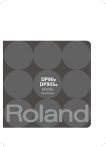
Public link updated
The public link to your chat has been updated.











